проверить время создания в браузере
Социальная сеть «ВКонтакте» не позволяет так просто узнать дату появления учетной записи – собственной или другого участника. Однако время создания профиля бывает необходимо “разведать”. Например, если к вам кто-то просится в друзья и нужно установить, реальный это человек или аккаунт фейковый.
Точные сведения о дате появления аккаунтов есть на официальном веб-ресурсе соцсети VK. Получить информацию можно самостоятельно или с помощью сервисов, позволяющих установить дату создания даже заблокированных или удаленных учетных записей.
Способы:
Как узнать дату регистрации ВК через браузер
Этот способ не требует особых затрат сил и времени, позволяя обойтись без сторонних приложений. С его помощью можно узнать точную дату и время создания страницы ВК. Чтобы сделать это, нужно знать id-номер интересующей страницы в соцсети.
Последовательность действий такова:
- Узнайте идентификатор пользователя ВКонтакте, зайдя на страницу профиля, в адресной строке браузера.

- Скопируйте цифры в URL после “id” в буфер обмена.
- Перейдите по ссылке https://vk.com/foaf.php?id=«идентификатор пользователя». Вместо фразы “идентификатор пользователя” нужно написать id-номер.
- С помощью одновременного нажатия клавиш Ctrl + U найдите исходный код открывшейся страницы.
- В окно поиска (Ctrl + F) введите “created”.
- Подсвеченный код содержит строку формата YYYY-MM-DD. Это, соответственно год, месяц и день появления страницы, HH:MM:SS — часы, минуты и секунды, а +HH:MM — часовой пояс.
Недостатки метода:
- не всегда помощью указанного алгоритма удается проверить дату регистрации во ВКонтакте. Например, если учетная запись была удалена, сделать это не удастся.
- если вы не знаете ID пользователя, описанный способ не поможет.
В случае неудачи, советуем воспользоваться специальными программами и сервисами (о них – далее).
Сторонние сервисы для установления даты регистрации профиля
В настоящее время программ для определения возраста учетных записей ВК разработано очень много. Их различия состоят, прежде всего, в наличии тех или иных дополнительных опций. Но все они основаны на определении id-номера пользователя либо по измененному адресу учетной записи, присваиваемой себе клиентом самостоятельно.
Их различия состоят, прежде всего, в наличии тех или иных дополнительных опций. Но все они основаны на определении id-номера пользователя либо по измененному адресу учетной записи, присваиваемой себе клиентом самостоятельно.
Сервис “Шостак”
Достоинства этого онлайн-сервиса — в наличии дополнительных возможностей. Так, наряду со сведениями о дате появления аккаунта в соцсети VK, можно ознакомиться с активностью регистрации людей, предоставляемой в графической форме.
Проверить страницу ВК на регистрационные данные можно следующим способом:
- Скопировать ссылку на страницу учетной записи ВК через адресную строку браузера.
- Перейти на веб-страницу по ссылке: https://valery.shostak.ru/vk
- Вверху экрана – текстовая строка, именуемая «Страница пользователя», в нее вставьте ссылку из буфера обмена.
- Для отображения дополнительных сведений (графика регистрации или id клиента) следует поставить ниже соответствующие галочки.
- Запустить поиска, нажав на кнопку «Определить дату регистрации».

Обратите внимание на то, что в отношении некоторых аккаунтов опция представления регистрационной информации не действует.
Сервис regvk.com
Веб-сервис поможет узнать точную дату, когда была создана страница ВК определенным пользователем.
Для получения регистрационных сведений выполните последовательно несколько простых шагов:
- Откройте нужную страницу аккаунта vk.com.
- Скопируйте ссылку на учетную запись через адресную строку браузера.
- Перейдите на сервис regvk по ссылке https://regvk.com/
- В специальное поле для указания id вставьте ссылку на страницу или имя пользователя. Ссылку из буфера обмена поместить в это поле можно нажатием клавиш Ctrl + V.
- Подтвердите действие, нажав на кнопку «Определить дату регистрации». Поиск происходит около секунды.
- Данные о дате создания ВК и иная информация об интересующем аккаунте появятся на экране.
Совет. Если хотите узнать дату создания собственного VK-аккаунта, слева на странице найдите кнопку под названием «Моя страница» и нажмите на нее.
С помощью vkreg.ru можно получить данные о любом пользовательском профиле ВК, достаточно лишь найти и скопировать адрес страницы.
Приложение «Я в сети»
Данная программа станет оптимальным вариантом для тех, кто по своим соображениям не желает или не может работать с вышеописанными сервисами. Ее недостаток в том, что точная дата возникновения учетной записи определена не будет — приложение выдаст только временной интервал от момента регистрации аккаунта до настоящего времени.
Алгоритм работы с приложением следующий:
- Войти в свой профиль ВКонтакте.
- В главном меню нажать на вкладку «Игры».
- В поисковом поле написать «Я в сети» и активировать найденное приложение. При этом следует убедиться, что и другие клиенты пользуются им (чем больше человек, тем лучше).
- Сведения о количестве дней с даты появления человека в соцсети будут отражены прямо на главной странице утилиты. Число дней можно конвертировать в месяцы и годы, для чего на цифре следует кликнуть левой кнопкой манипулятора.

Если сведений, предоставляемых этой утилитой окажется недостаточно, следует обратиться к сторонним сервисам за получением более конкретной и дополненной информации.
Определить id пользователя вконтакте. Как узнать id страницы пользователя и сообщества в ВК
Самый легкий способ
Сейчас мы узнаем твой айди ВКонтакте и покажем его тебе. Это легко.
Нужно будет дать разрешение, чтобы мы могли получить номер айди. Это безопасно. Нашему сайту можно доверять, он существует с 2010 года. У нас почти два миллиона пользователей.
Подробнее. Другие способы узнать айди
Айди (id) — это порядковый номер твоей страницы ВКонтакте. Его можно узнать в настройках страницы — зайти в «Мои Настройки» и посмотреть «Адрес Вашей страницы». Также там указан «Номер страницы» — если к буквам id добавить эти цифры, то это тоже будет твой айди.
Другой способ — открыть свою страницу ВК и посмотреть ссылку в адресной строке браузера. Например, ссылка (адрес страницы) может выглядеть так:
Например, ссылка (адрес страницы) может выглядеть так:
https://vk.com/id126494354
Здесь id126494354 — это и есть айди.
Если же у тебя ранее был придуман «красивый адрес» страницы, то ссылка может быть такая, например:
Если ты хочешь узнать айди своей другой страницы (старой), есть простой способ: попроси кого-нибудь, с кем ты переписывался через ту страницу, найти сообщения от тебя и нажать на твою аватарку или на имя, чтобы открыть страницу. В адресной строке появится ссылка на страницу, например:
https://vk.com/id126494354
Здесь id126494354 — это айди твоей страницы.
Либо можешь сам найти где-нибудь ВКонтакте свои старые комментарии — точно так же, нажав на свое имя или аватарку, ты узнаешь адрес страницы и ее айди.
Как узнать айди друга? Как узнать чужой айди?
Зайди на страницу этого человека и ты увидишь его айди в адресе, который показывает браузер. Если адреса не видно на телефоне, можно нажать на адресную строку вверху, выделить весь адрес и куда-нибудь вставить (например, в новую заметку). Мы уже разобрались, что айди — это часть адреса страницы человека в ВК. Например, если адрес чужой страницы такой:
Если адреса не видно на телефоне, можно нажать на адресную строку вверху, выделить весь адрес и куда-нибудь вставить (например, в новую заметку). Мы уже разобрались, что айди — это часть адреса страницы человека в ВК. Например, если адрес чужой страницы такой:
https://vk.com/id126494354
То здесь id126494354 — это и есть чужой айди. Кстати, мы знаем, как найти человека по айди ВКонтакте .
Как узнать ссылку на страницу ВК?
https://vk.com/ + айди
Например, если айди человека — id126494354 , то ссылка на его страницу будет такая:
https://vk.com/id126494354
Начальную часть «https:// », обозначающую протокол доступа, не обязательно набирать. Браузер поймет и так. То есть чтобы открыть страницу с данным айди, можно просто набрать в адресной строке браузера:
vk.com/id126494354
Подсказка: когда ты зашел на свою страницу ВК (или страницу любого человека) через браузер, вверху в адресной строке будет ссылка на страницу, можно просто посмотреть на нее и узнать.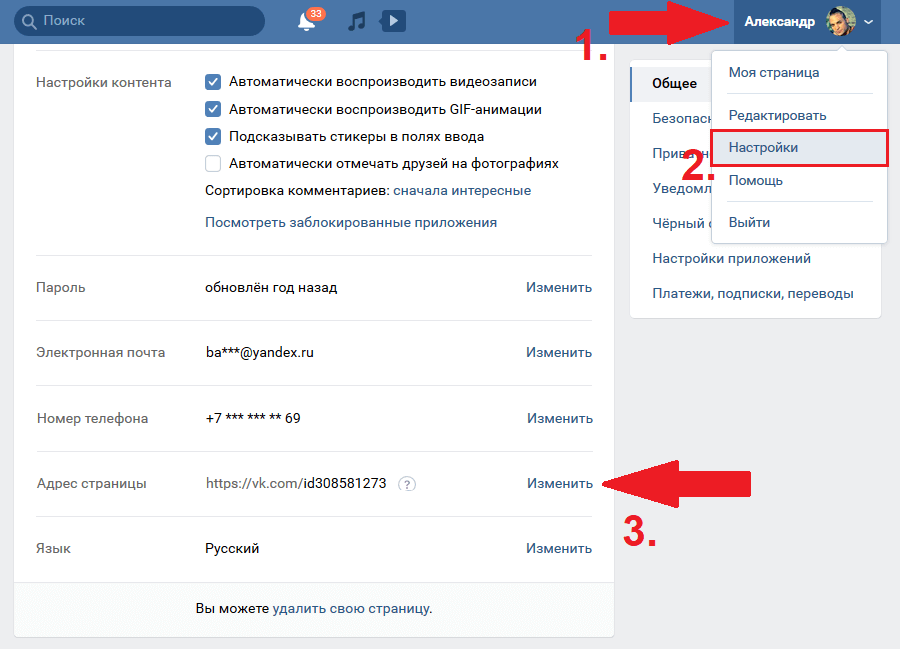
Попробуй «Вход»!
Cтартовая страница сайт помогает не только узнать айди, но и дает крутые возможности для ВКонтакте и других сайтов — например, можно видеть, кто из друзей сейчас в онлайне, есть ли у тебя новые сообщения, комментарии, лайки. При этом ты остаешься невидимкой. Также там есть удобный поиск, в том числе — поиск людей и мест на карте.
В сети ВКонтакте зарегистрировано более 180 миллионов человек. Каждому зарегистрированному участнику присваивается свой индивидуальный номер.
Что такое ID ВКонтакте
ID – это номер, который получает каждый пользователь ВК при регистрации. С его помощью очень легко находить необходимые группы, профили и мультимедийные файлы. В Контакте все объекты имеют свой ID.
При регистрации вы получаете свой номер страницы, который будет выглядеть примерно таким образом: http://vk.com/74779256 или http://vk.com/levgogoroslopu. Если вы используете буквенное написание, то помните, что идентификатор, состоящий из цифр, никуда не девается.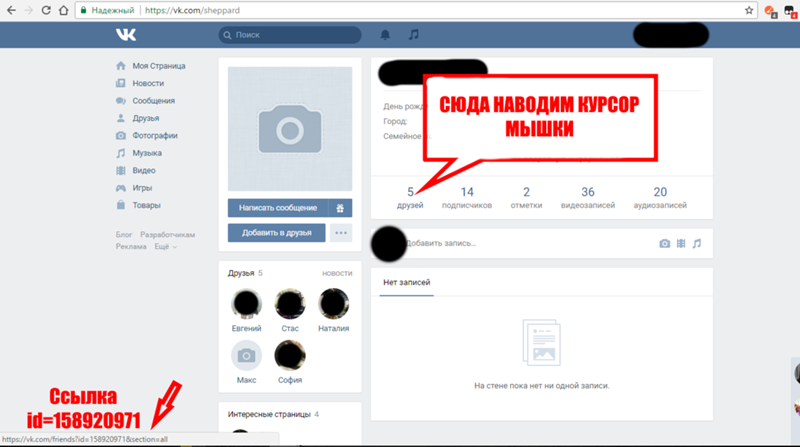 На вашу страничку просто можно попасть двумя способами.
На вашу страничку просто можно попасть двумя способами.
Как узнать ID в ВК
Узнать ID любого пользователя, который выбрал буквенное написание очень легко. Достаточно перейти на его страницу и щелкнуть на количество записей на стене. Вы окажетесь на страничке, которая будет выглядеть подобным образом: http://vk.com/wall/27333878
Есть масса разнообразных программ, которые помогают вычислить ID. Через них можно узнать ID и найти человека по нему. По идентификатору также можно взломать страницу, просмотреть чужую переписку, изменить номер телефона или местоположение, поменять фото или ник. Скачать такое приложение бесплатно можно на многих сайтах.
Будьте осторожны и никому не разглашайте личную информацию: логин, доменное имя, ip-адрес, пароль. Взлом вашей страницы чреват блокировкой профиля. Рекомендуем вам самостоятельно поменять пароль, и делать это не реже 1 раза в пару месяцев.
При введении использования поддоменов просмотр ID стал труднее. Нужно зайти на страницу и скопировать ссылку Отправить подарок, после чего вставить в строку ввода адреса. Цифры, которые стоят в конце, будут нужным номером идентификации. Для поиска ID группы заходим на страницу, копируем ссылку с количеством участников и вставляем в адресную строку.
Нужно зайти на страницу и скопировать ссылку Отправить подарок, после чего вставить в строку ввода адреса. Цифры, которые стоят в конце, будут нужным номером идентификации. Для поиска ID группы заходим на страницу, копируем ссылку с количеством участников и вставляем в адресную строку.
Как найти человека В Контакте по ID
Если вы нашли ID человека, то теперь можно легко его отыскать. Для этого подставляем цифры, например 187355668 в http://vk.com/ и находим необходимого нам человека. По нику тоже можно осуществить поиск. Если открыть профиль, навести курсором на окошко отправки сообщения, то внизу можно будет посмотреть адрес ссылки. Если скопировать номер, который там находится, то можно будет посмотреть его закрытые странички.
Искать людей таким способом очень просто. Достаточно знать ID и иметь доступ к своей страничке. Любой человек может быть найден этим способом максимально быстро и без просмотра профилей людей с такими же именами.
На сегодняшний день социальная сеть «ВКонтакте» насчитывает огромное количество участников. Каждый из них обладает собственным, так называемым идентификационным номером — id пользователя. Данный id в сети получает каждый человек, зарегистрировавшийся в «ВКонтакте». Этот номер нужен для того, чтобы персонализировать данные клиента. Несмотря на это, благодаря современным возможностям этой социальной сети обеспечивается не только свободное общение со всеми знакомыми, налаживание новых связей, но и тайный просмотр страниц и альбомов, которые защищены настройками приватности. Для того чтобы перейти через барьер конфиденциальности, вовсе не обязательно знать точный идентификационный номер.
Каждый из них обладает собственным, так называемым идентификационным номером — id пользователя. Данный id в сети получает каждый человек, зарегистрировавшийся в «ВКонтакте». Этот номер нужен для того, чтобы персонализировать данные клиента. Несмотря на это, благодаря современным возможностям этой социальной сети обеспечивается не только свободное общение со всеми знакомыми, налаживание новых связей, но и тайный просмотр страниц и альбомов, которые защищены настройками приватности. Для того чтобы перейти через барьер конфиденциальности, вовсе не обязательно знать точный идентификационный номер.
Так что такое id пользователя и как его узнать? Три основных метода
На данный момент имеется несколько способов определить id любого пользователя «ВКонтакте». О них пойдет речь ниже в более подробном виде и с показательными скриншотами.
Метод работает, но не всегда
Во-первых, первым самым простым и всем знакомым способом понять, что такое id и как его узнать, является открытие странички самого пользователя в сети. Данное действие обеспечивает появление индивидуальной ссылки каждого участника социальной сети, которая содержит идентификационный номер. Например, http://vkontakte.ru/»id1234567. Цифры после букв «id» являются той самой комбинацией, которая необходима, чтобы просмотреть страницу нужного человека, которая скрыта.
Данное действие обеспечивает появление индивидуальной ссылки каждого участника социальной сети, которая содержит идентификационный номер. Например, http://vkontakte.ru/»id1234567. Цифры после букв «id» являются той самой комбинацией, которая необходима, чтобы просмотреть страницу нужного человека, которая скрыта.Как открыть картинку?
Во-вторых, чтобы понять, что такое id пользователя сети и узнать его, необходимо знать об одном нюансе социальной сети «ВКонтакте». Данный момент препятствует появлению необходимого числового значения, потому что вместо идентификационного номера сразу же стоит буквенное значение. Такое можно встретить довольно-таки часто. Необходимо нажать на правую кнопку мыши на аватар участника vk, а затем выбрать значение, которое будет соответствовать вашему браузеру, к примеру:
. «Свойства изображения…» — Opera;
. «Свойства» — Internet Explorer;
. «Информация об изображении» — Mozilla Firefox;
. «Открыть картинку в новой вкладке» — Google Chrome.
В любом случае после нажатия на правую кнопку мыши и выбора необходимого значения, появляется один и тот же адрес аватара того или иного пользователя. Например, http://cs9230.vkontakte.ru/»u1234567″/a_a13102c7.jpg. Цифровое значение, которое находится после буквы «u» является тем самым искомым идентификационным номером. Теперь вопрос «что такое id» вас мучить не будет, да и найти его можно, даже если он скрыт. Но есть также 100%-ый метод определения этого значения, о котором написано ниже.
Самый действенный метод
В-третьих, самым доступным и достоверным способом узнать id участника «ВКонтакте», является следующее. Нужно открыть необходимую для поиска страницу. После этого нажать на «Отправить сообщение». Затем сразу же в левой части строки браузера появится идентификационный номер. Наряду с этим, благодаря нажатию на функцию «Отправить сообщение», произойдет открытие действия в окне. После этого вы сможете увидеть в адресной строке такое выражение: http://vk. com/write1234567.
com/write1234567.
ID любого пользователя можно узнать
Со временем те или иные способы устаревают, но на их место приходят другие, не менее эффективные методы того, как узнать id любого зарегистрированного участника социальной сети «ВКонтакте». Подобные интересные секреты постоянно будут всплывать вокруг данного сайта, однако не стоит «вестись» на подозрительные бесплатные программы — они могут принести вред персональному компьютеру. Помните об этом.
Здравствуйте, читатели блога сайт! Как узнать ID в контакте- этот вопрос недавно мне задали по почте, поэтому решил сделать подробную инструкцию про то, как можно посмотреть свой ID в контакте. ID – это идентификационный номер вашей страницы в социальной сети Вконтакте. Присваивается он еще при регистрации. Также в этой статье, мы разберемся, как узнать ID друзей в контакте.
Сейчас же, с внедрением нововведения, касаемо ID, при желании каждый может присвоить своей странице особенный, только ему понятный адрес. Это довольно удобно. Можно, например, использовать свой ник, фамилию или красивую запоминающуюся комбинацию цифр. Многие, воспользовавшись данной возможностью, в дальнейшем, когда это необходимо, не могут вспомнить свой цифровой ID и не знают, где его можно увидеть.
Это довольно удобно. Можно, например, использовать свой ник, фамилию или красивую запоминающуюся комбинацию цифр. Многие, воспользовавшись данной возможностью, в дальнейшем, когда это необходимо, не могут вспомнить свой цифровой ID и не знают, где его можно увидеть.
Как раз в этой статье мы и поговорим, как можно посмотреть свой ID в контакте. На самом деле узнать свой ID достаточно просто.
Как узнать свой ID в контакте
Для начала, конечно, зайдите на свою страницу в контакте. Обратите внимание на адресную строку в вашем браузере. После слеша «/», как раз ID, который нам нужно было узнать.
Ниже я расскажу другие способы, на тот случай, если в контакте будут какие-либо изменения.
Заходите на свою страницу в контакте, теперь найдите вкладку «Мои настройки» и нажмите на нее.
После этого пролистайте открывшиеся настройки до самого низа. Найдите строчки: «Номер страницы» и «Адрес страницы». Числовой код справа и есть присвоенный вам при регистрации ID.
Чтобы очередной раз его не забыть, запомните или лучше запишите эти цифры. Ведь при знакомстве с человеком легче всего дать свой ID, для того чтобы он быстро нашел вас в контакте, а не выискивал среди сотни ваших однофамильцев – муторное дело.
Как узнать ID друзей в контакте
При желании можно узнать и ID других людей. Самый быстрый способ чтобы узнать ID, нужно опять посмотреть на адресную строку браузера – об этом рассказывал чуть выше. Но тут есть маленький подвох, некоторые пользователи контакта изменяют свой ID, например, на своё имя или ник. В этом случае, читаем дальше.
Заходим на страницу человека, чей ID хотим узнать. Далее открываем исходный код страницы. Чтобы увидеть код страницы, нажимаем комбинацию клавиш «CTRL» + «U». (если это не помогло, то нажимаем правой кнопкой мыши и находим строку «Просмотр кода страницы»).
И последний способ, опять таки заходим на страницу нужного нам человека. Кликаем левой кнопкой мыши по аватарке.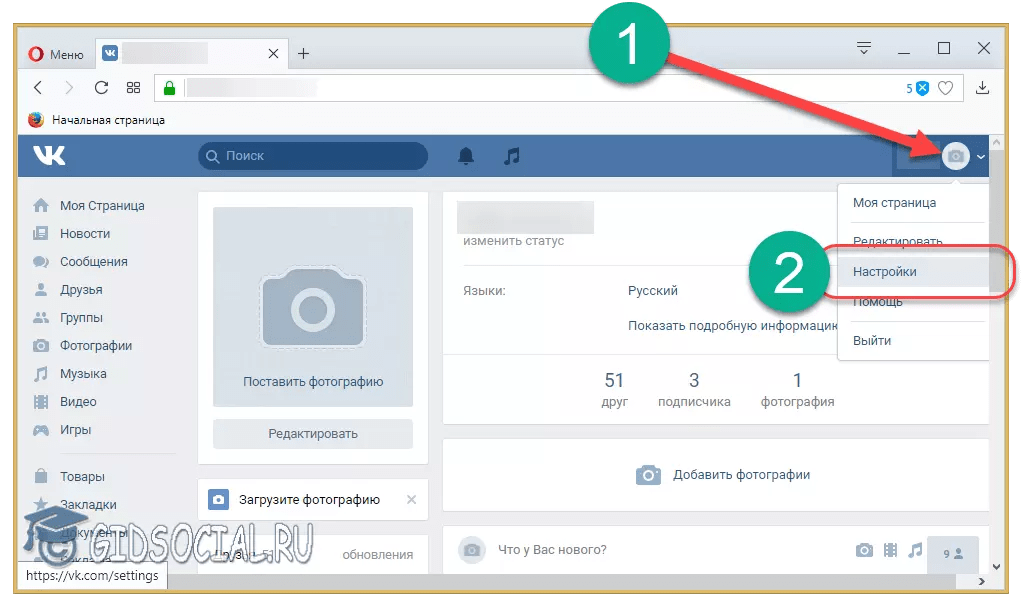 После этого адресная строка изменяется на:
После этого адресная строка изменяется на:
http://vk.com/id178253494?z=photo178253494
http://vk.com/id178253494 — тут мы видим, какой ID у человека, но также здесь может быть вот так: http://vk.com/solovey — не является ID, тогда идём дальше.
http://vk.com/id178253494?z=photo178253494 – смотрим на другую цифру, которая является ID пользователя.
Стоит отметить, что таким способом можно узнать и свой ID. А в качестве «крючка», благодаря которому мы и узнаем ID, можно использовать и музыку, и видео. Здесь наши действия ничем не отличаются от манипуляций с аватаркой, действуем по аналогии с вышеизложенной инструкцией.
Кстати, про то как узнать ID в одноклассниках читайте в статье .
На этом всё!
Здравствуйте!
Оказывается, много пользоваталей ВК также не знают ответы на простые вопросы, такие как: то такое айди, как узнать id (айди) страницы ВК, как поменять свой id (айди), как можно узнать id (айди) любой группы или страницы.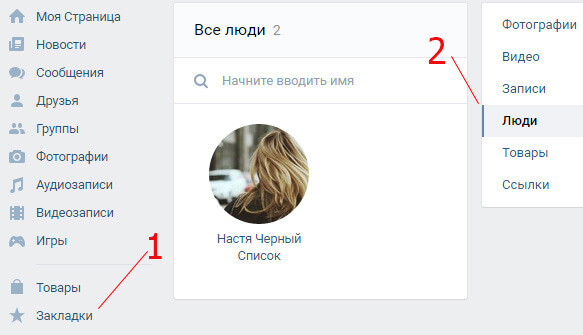
А вы знаете, как посмотреть айди? Если нет, приглашаю вас ознакомиться с данной статьей.
Зачем вам нужно знать свой id (айди) — знать его очень важно, так как при обращении в службу поддержки ВК, у вас потребуют эти данные. А также очень удобно давать свой айди друзьям, если они не могут вас найти по поиску.
Давайте разберем все с самого начала, что же такое айди и с чем его едят))
Что такое айди (id) ВКонтакте?
Как и в любой социальной сети, в том числе в в ВК каждому пользователю присваивается свой уникальный номер, который состоит из цифр. Айди (id) — это порядковый номер вашей странички ВК, эти цифры и есть Айди (id) вашей страницы ВК.
Самый простой способ — это зайти на свою страничку и в строке браузера посмотреть свой id (айди). В данном случае мой айди — это цифры после букв id.
Также можно посмотреть айди вашей странички, зайдя в левую панель меню МОИ НАСТРОЙКИ—ОБЩИЕ и почти в конце странички будет надпись АДРЕС ВАШЕЙ СТРАНИЦЫ.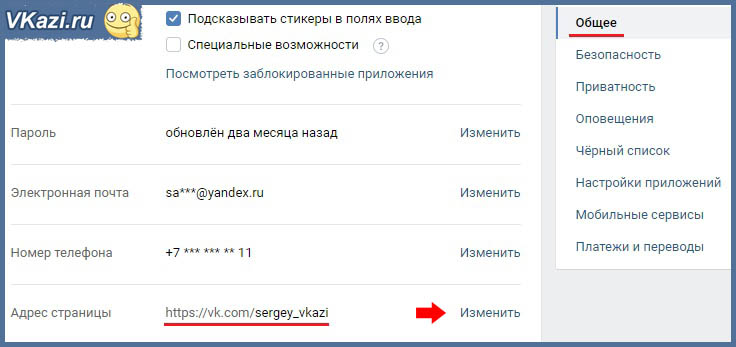
Возможно, вы замечали, что у некоторых пользователей ВК нет в айди цифр, а есть буквы. Вы можете тоже изменить свой id.
Изменение своего айди не занимает много времени. Минус айди в том, что он и правда состоит из нудного номера, и друг не может его запомнить, когда будет вас искать по поиску, и ему придется где-нибудь его написать, и вот тогда уже пригодится изменение своего айди, чтобы он был легким в написании и красивым.
Вы можете поменять свой айди ВК с цифрового на текстовой. Использовать в названии айди можно только английские буквы и цифры. А также ваш айди должен быть уникальным (т.е. 2 одинаковых айди не бывает). В случае смены айди. у вас все равно остается цифровой айди, который вам был присвоен при регистрации в ВК, просто его не видно.
Для того, чтобы изменить свой айди ВК, вам нужно зайти в левой панели страницы МОИ НАСТРОЙКИ—ОБЩИЕ, в графе АДРЕС СТРАНИЦЫ ввести вместо надписи id… свой новый айди, например, zoob1892 и нажать ИЗМЕНИТЬ АДРЕС.
Как узнать узнать id (айди) друга/другого человека?
Для этого зайдите к другу на страничку и сразу же в строке браузера вы увидите ссылку на есть страничку и его айди.
Например, если адрес чужой страницы такой:
http://vk.com/id88888888
…то здесь id88888888 — это и есть чужой айди.
Для этого зайдите в группу или на страницу паблика и сразу же в строке браузера вы увидите ссылку на группу/паблик и айди группы. Аналогично как и у вашей странички и у странички вашего знакомого.
Читайте и другие темы по соц.сети ВКонтакте для новых пользователей ВК:
Как узнать адрес страницы в вк друга. Как узнать ID страницы в ВК различными способами
Самый легкий способ
Сейчас мы узнаем твой айди ВКонтакте и покажем его тебе. Это легко.
Нужно будет дать разрешение, чтобы мы могли получить номер айди. Это безопасно. Нашему сайту можно доверять, он существует с 2010 года. У нас почти два миллиона пользователей.
Подробнее. Другие способы узнать айди
Айди (id) — это порядковый номер твоей страницы ВКонтакте. Его можно узнать в настройках страницы — зайти в «Мои Настройки» и посмотреть «Адрес Вашей страницы». Также там указан «Номер страницы» — если к буквам id добавить эти цифры, то это тоже будет твой айди.
Другой способ — открыть свою страницу ВК и посмотреть ссылку в адресной строке браузера. Например, ссылка (адрес страницы) может выглядеть так:
https://vk.com/id126494354
Здесь id126494354 — это и есть айди.
Если же у тебя ранее был придуман «красивый адрес» страницы, то ссылка может быть такая, например:
https://vk.com/nastya.govorova
Если ты хочешь узнать айди своей другой страницы (старой), есть простой способ: попроси кого-нибудь, с кем ты переписывался через ту страницу, найти сообщения от тебя и нажать на твою аватарку или на имя, чтобы открыть страницу. В адресной строке появится ссылка на страницу, например:
https://vk. com/id126494354
com/id126494354
Здесь id126494354 — это айди твоей страницы.
Либо можешь сам найти где-нибудь ВКонтакте свои старые комментарии — точно так же, нажав на свое имя или аватарку, ты узнаешь адрес страницы и ее айди.
Как узнать айди друга? Как узнать чужой айди?
Зайди на страницу этого человека и ты увидишь его айди в адресе, который показывает браузер. Если адреса не видно на телефоне, можно нажать на адресную строку вверху, выделить весь адрес и куда-нибудь вставить (например, в новую заметку). Мы уже разобрались, что айди — это часть адреса страницы человека в ВК. Например, если адрес чужой страницы такой:
https://vk.com/id126494354
То здесь id126494354 — это и есть чужой айди. Кстати, мы знаем, как найти человека по айди ВКонтакте .
Как узнать ссылку на страницу ВК?
https://vk.com/ + айди
Например, если айди человека — id126494354 , то ссылка на его страницу будет такая:
https://vk. com/id126494354
com/id126494354
Начальную часть «https:// », обозначающую протокол доступа, не обязательно набирать. Браузер поймет и так. То есть чтобы открыть страницу с данным айди, можно просто набрать в адресной строке браузера:
vk.com/id126494354
Подсказка: когда ты зашел на свою страницу ВК (или страницу любого человека) через браузер, вверху в адресной строке будет ссылка на страницу, можно просто посмотреть на нее и узнать.
Попробуй «Вход»!
Cтартовая страница сайт помогает не только узнать айди, но и дает крутые возможности для ВКонтакте и других сайтов — например, можно видеть, кто из друзей сейчас в онлайне, есть ли у тебя новые сообщения, комментарии, лайки. При этом ты остаешься невидимкой. Также там есть удобный поиск, в том числе — поиск людей и мест на карте.
Доброго времени суток, дорогие друзья. Сегодня мы с вами будем узнавать идентификатор различных страниц в социальной сети Вконтакте (id). Ведь, как известно, каждой страничке вк, будь то группа либо личная страничка человека, присваивается уникальный номер. Вот мы сейчас и будем разбираться, как его узнать.
Вот мы сейчас и будем разбираться, как его узнать.
Как узнать id человека быстро
Дело в том, что по умолчанию, как только человек создает свою страничку и не чего не меняет на протяжении всего времени пребывания в социальной сети, не присваивая себе никаких ников, его ид можно увидеть в адресной строке браузера, в конце самого адреса. Посмотрите внимательно на скриншот, и вы все поймете:
Если же вы вместо id видите в адресной строке браузера какой-то ник, то идентификатор таким образом узнать не получится. В связи с этим мы переходим к следующему способу.
Узнаем id друга или другого пользователя вк. Способ 2.
Заходим на страничку пользователя, смотрим на его стену и нажимаем по ссылочке «Все записи»:
Все записи странички должны были открыться в новой вкладке. Смотрим теперь на адресную строку браузера. В самом конце адреса идет слово wall, а сразу за ним и идентификатор странички. Это как раз то, что нам нужно было:
Еще один способ узнать идентификатор – это кликнуть не по стене, а по фотографиям, чтобы у вас отобразились все альбомы и подгрузились в отдельной вкладке:
Смотрим теперь на адресную строку браузера. Вначале идет ник пользователя, а затем после слова albums отображается и его id:
Вначале идет ник пользователя, а затем после слова albums отображается и его id:
Как узнать свой id
Все вышеперечисленные способы подходят и для своей собственной странички, но есть еще один, который я для общего развития хотел бы вам показать.
Жмем на меню в правом верхнем углу и из выпавшего списка выбираем пункт «Настройки»:
В настройках находим адрес странички и напротив него нажимаем на кнопочку «Изменить»:
У нас разворачивается несколько текстовых полей. Нас интересует поле «Номер страницы», ведь это и есть наш идентификатор:
Так, со страницами пользователей мы разобрались. Давайте теперь перейдем к группам.
id группы Вконтакте
В принципе, подход здесь точно такой же, как и к страницам. На главной странице группы нам нужно найти какой-нибудь элемент и нажать по нему. Это могут быть записи на стене сообщества либо обсуждения:
Точно также вы можете нажать на видеозаписи, если они имеются в данном сообществе.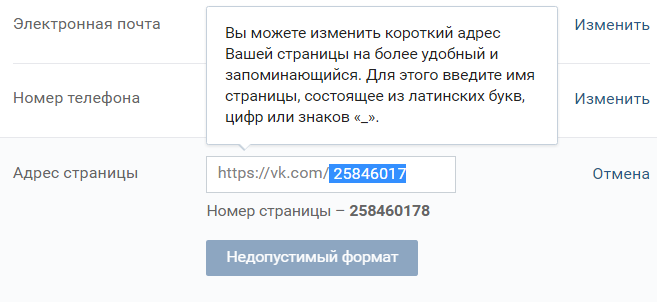 Видеозаписи находятся прямо под ссылками.
Видеозаписи находятся прямо под ссылками.
После того, как нажали на какой-нибудь элемент, смотрим на адресную строку браузера. Последние цифры в строке после какого-нибудь слова и будут означать идентификатор группы вконтакте.
Как видите, ничего сложного в поиске идентификатора странички в социальной сети Вконтакте нет. Я думаю, что помог вам решить вашу проблему, если что-то непонятно, то можно оставить вопрос в комментариях и получить на него ответ. До новых встреч!
24
Сен
2015
Социальные сети открыли нам массу новых возможностей. Теперь можно , слушать музыку онлайн, публиковать любые записи, общаться с пользователями и многое другое.
Функций на крупных сайтах много, поэтому и появляются разные вопросы по их использованию.
Как узнать ID Вконтакте? Частый вопрос новичков. Что такое ID? Это уникальный номер странички, он автоматически выдается каждому профилю (группе, паблику).
Иногда ID нужен для быстрого поиска, иногда для добавления в черный список Вконтакте, а иногда для накрутки или представления примера.
Узнать ID человека Вконтакте не сложно
Уникальный номер страниц никак не скрывается, поэтому узнать его можно легко.
Вот несколько простых способов:
1. Посмотрите в адресную строку, там представлен ID пользователя Вконтакте:
2. Если в адресной строке не цифры, а буквы, тогда вы можете перейти на его стену, нажав на все записи:
В строке также откроется адрес, где будет представлен ID странички:
3. Если предыдущие способы вам не подходят, откройте диалог с пользователем и в адресной строке появится номер его аккаунта:
Одним из этих способов вы точно сможете узнать ID человека Вконтакте и независимо от целей, воспользоваться этим.
Как узнать IP по ID Вконтакте?
Многие интересуются, можно ли узнать IP адрес по страничке Вконтакте. Сделать это можно, но не так просто.
Когда человек заходит на сайт, его данные записываются в статистику, но ВК такие данные закрывает. Взломать их базу данных не реально, поэтому проще всего воспользоваться сайтом .
На нем предлагается бесплатно создать пустую страницу, чтобы собрать информацию о посетителе. Ваша задача, отправить специальную ссылку человеку и дождаться, пока он по ней перейдет. Когда зайдете на сайт, найдите кнопку для генерации новой странички:
Как вы это сделаете, решать только вам. Можете попробовать познакомиться, предложить работу, сказать, что вы по объявлению и так далее. В общем, придумайте что угодно, а чтобы вас не раскусили, купите профиль на или используйте фейковую страничку.
Как видите, определяется не только сетевой адрес, но и город. Если повезет, то вы даже можете узнать адрес, по которому используется IP. Для этого зайдите на и введите полученные данные.
Как вы знаете, уже давно , при заходе на какую-либо страницу, отображается не номер этой страницы (айди), а слово, то есть название того, куда вы заходите. Зачастую нам необходим именно номер страницы, а не ее название, например, для некоторых сторонних программ, (сердец), репостов или же друзей.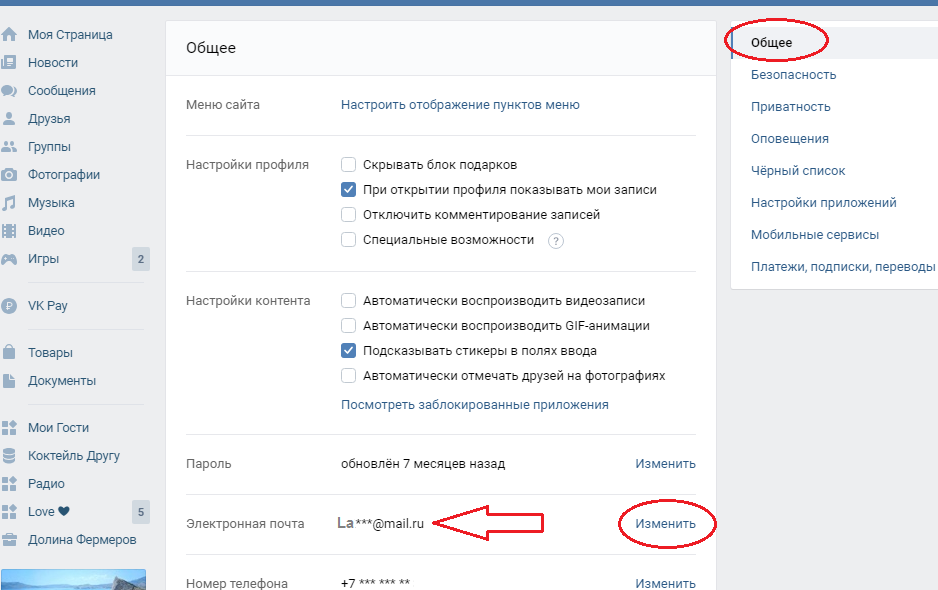 Некоторым просто нужен номер, может кто-то его не помнит и забыл. Так как же узнать этот самый номер страницы ВКонтакт е, если вы его уже забыли, а на странице вы видите слово, а не айди?
Некоторым просто нужен номер, может кто-то его не помнит и забыл. Так как же узнать этот самый номер страницы ВКонтакт е, если вы его уже забыли, а на странице вы видите слово, а не айди?
Посмотрим несколько способов того, как можно найти номер:
1. Первый и, наверное, самый быстрый и простой способ – это открыть ваш аватар и посмотреть в адресную строку. Наверное, лучше и понятнее будет объяснить на примере и по пунктам.
— открываем вашу страницу, или ту, номер которой надо узнать.
— http://vk.com/jaxent?z=photo8462805 _296220792%2Falbum8462805_0%2Frev, видим мы что-то подобное, а выделенные цифры и являются номером страницы.
Этот способ подходит как для поиска номера страницы пользователя, т.е. человека, так и для группы, только в группе ссылка выглядит немного иначе: http://vk.com/transportnewssu?z=photo-55713632 _308255429%2Falbum-55713632_0%2Frev.
2. Второй способ подходит только для поиска номера страницы человека, а не группы.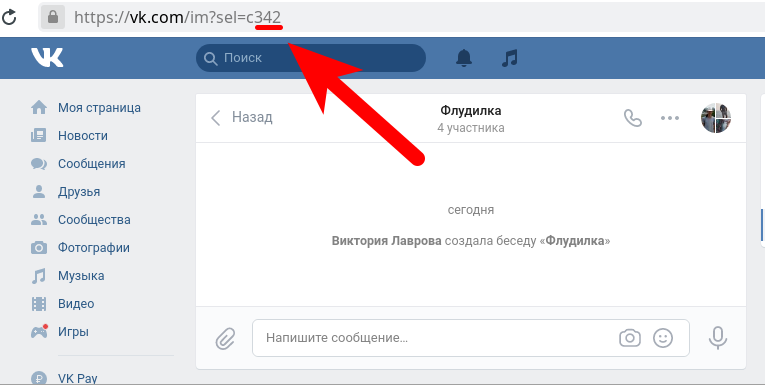 Также посмотрим поэтапно, что необходимо делать и, для большей наглядности, приведем примеры с картинками.
Также посмотрим поэтапно, что необходимо делать и, для большей наглядности, приведем примеры с картинками.
— заходим на страницу того человека, номер id которого хотим узнать.
— нажимаем на кнопку «Отправить сообщение».
— в появившимся окне мы видим, в правом верхнем углу, надпись: «Перейти к диалогу с …».
— направляем курсор мыши на эту строку и нажимаем правую кнопку мыши.
— после этого выбираем пункт «Копировать адрес ссылки». В зависимости от вашего браузера этот пункт может отличаться.
— теперь нужно только вставить куда-нибудь то, что вы только скопировали и найти нужные нам цифры.
— http://vk.com/im?sel=151435 , у нас получились такие цифры, а у вас?
3. Третий способ подходит как для групп, так и для страниц пользователей. Также рассматриваем по пунктам.
— зайдите на ту страницу, номер которой Вам нужно узнать.
— найдите любую запись на стене.
— найдите дату этой записи, там написано либо время, либо полная дата.
— нажмите правой кнопкой мыши на дату записи.
— как и в предыдущем пункте, нужно просто скопировать ссылку на эту запись и вставить в любое удобное для вас место.
4. Четвертый пункт подходит только для вашей личной страницы. Если вы зайдете в настройки страницы, они находятся в левой панели, то в пункте «Адрес вашей страницы» вы и найдете номер страницы ВКонтакте , который вам нужен.
Очень часто пользовательский уникальный идентификатор, который в автоматическом режиме выдается системой, меняется людьми, в зависимости от личных предпочтений. После изменения ID ВКонтакте, узнать его возможно лишь несколькими способами, о которых знает не так уж много пользователей.
Уникальный номер в данной социальной сети несет большую пользу из-за того, что представляет собой постоянную ссылку на какую-либо страницу, изменить которую невозможно. Благодаря собственному ID вы без каких-то проблем сможете оставлять свои контактные данные другим людям, спокойно меняя при этом адрес своей страницы или группы на более приятное и запоминающееся сочетание символов.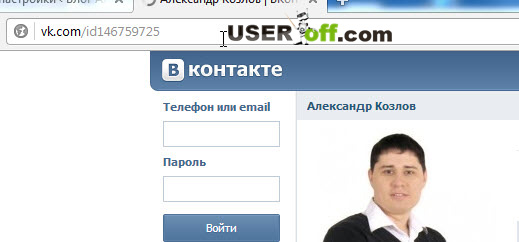
Первым делом стоит отметить, что уникальный идентификатор выдается каждой созданной пользователями странице в этой соц. сети. То есть, ID имеется у совершенно любого пользователя, приложения, публичной страниц или группы.
Кроме того, идентификатор страницы остается закрепленным за человеком даже после полного удаления аккаунта. Если говорить более конкретно, то переход по ссылке, содержащей ID профиля удаленного пользователя или какого-либо сообщества, будет вас перенаправлять на сообщение о несуществующей или удаленной странице и система его никогда на привяжет к новым страничкам.
Администрацией ВКонтакте с самого начала существования этой социальной сети было объявлено, что идентификатор не подлежит каким бы то ни было изменениям.
На сегодняшний день вместо ID номера используется специальная ссылка, способная содержать различные символы. При этом, идентификатор все равно вполне возможно узнать несколькими методами, в зависимости от типа страницы.
ID своей страницы
Наиболее часто пользователи интересуются идентификатором именно персональной странички, как своей, так и других людей. Зачем требуется выявить ID номер – каждый решает сам для себя.
Если вам необходимо узнать собственный уникальный идентификационный номер аккаунта, но ссылка на главную страницу была вами сокращена через настройки, то лучше всего как раз воспользоваться интерфейсом редактирования личных данных. В этом случае, если придерживаться инструкции, дополнительных вопросов и неясностей у вас возникнуть не должно.
Чтобы удостовериться, что вы все сделали правильно, перейдите по полученной в вашем случае ссылке. Если вы оказались на своей собственной странице, значит процесс вычисления своего ID номера можно считать законченным. В противном случае перепроверьте свои действия, вернувшись к самому первому пункту инструкции.
Заметьте, что по умолчанию у всех зарегистрированных людей в качестве адреса на главную страницу установлен идентификатор. Таким образом, если вы не сокращали ссылку, то просто откройте свой профиль – ID будет в адресной строке браузера.
Таким образом, если вы не сокращали ссылку, то просто откройте свой профиль – ID будет в адресной строке браузера.
ID другого пользователя
В данном случае выявление идентификационного номера вызывает несколько трудностей, так как скорее всего вы не имеете доступа к настройкам страницы другого человека. Из-за этого инструкция по вычислению пользовательского ID сильно меняется, но все же остается легко доступной для понимания.
Единственным вашим ограничением на пути к выявлению номера чужого профиля является пользовательская блокировка вашей страницы другим человеком.
Удостовериться в правильности скопированного номера вы можете путем перехода по полученной ссылке. На этом рекомендации по выявлению уникального пользовательского идентификатора заканчиваются.
ID группы или сообщества
Намного чаще уникальные ссылки прописываются у групп и публичных страниц ВКонтакте, чтобы те обладали наиболее запоминающимся и коротким адресом. При этом, равно как и в случае с профилями пользователей, за каждой такой страничкой закреплен уникальный ID номер.
Главное отличие айди человека от номера группы или сообщества, состоит в том, что перед непосредственно самим числом используется специальное слово:
- id – профили людей;
- club – группы;
- public – сообщества.
В случае с группами и пабликами, слово перед номером является взаимозаменяемым.
Вычисление идентификационного номера сообществ и групп выполняется полностью идентичным способом.
Не забудьте в обязательном порядке проверить работоспособность полученной в итоге ссылки, перейдя по ней. При каким-то проблемах – не паникуйте, а перепроверяйте свои действия.
Все названные методики выявления идентификаторов являются максимально удобными. Каких-то специальных расширений или программ для этих целей вы точно не найдете, так что ассортимент выбора средств сильно ограничен. Желаем вам удачи в вычислении ID ВКонтакте.
Вконтакте
Одноклассники
Google+
Как посмотреть информацию удаленной страницы вк
Многие пользователи социальной сети ВКонтакте по вине тех или иных обстоятельств вынуждены были некогда произвести удаление аккаунта. Вследствие этого, особенно если профиль был достаточно популярен, становится актуальной такая тема, как просмотр деактивированных персональных страниц.
Вследствие этого, особенно если профиль был достаточно популярен, становится актуальной такая тема, как просмотр деактивированных персональных страниц.
Просматриваем удаленные аккаунты
На сегодняшний день для просмотра деактивированных аккаунтов ВКонтакте вам так или иначе потребуется обратиться к сторонним средствам. В любом возможном случае вам также потребуется доступ к удаленной странице, а именно пользовательский идентификатор.
В рамках рассматриваемого ресурса аккаунт может быть удален окончательно в течение 7 месяцев с момента деактивации. В этом случае некоторые из методов могут не подействовать, так как сам по себе профиль ВКонтакте исчезнет из сети.
Кроме сказанного важно отметить такой аспект, как срок жизни страниц ВК в различных поисковых системах. То есть, на протяжении определенного периода времени удаленный профиль покинет все возможные ресурсы, в базу данных которых был когда-либо занесен с целью упрощения пользовательского поиска.
Аккаунты, в настройках приватности которых была установлена блокировка поисковых систем, к сожалению, невозможно просмотреть, так как в этом случае профиль не сохраняется на других сайтах.
Способ 1: Поиск Яндекс
В первую очередь крайне важно затронуть такую особенность поисковых систем, как автоматическое сохранение копии страницы. Благодаря данной возможности вы можете без проблем открыть страницу пользователя и посмотреть интересующую вам информацию, выполнив несколько несложных действий.
Некоторые другие поисковые системы точно также, как и Яндекс, сохраняют данные о пользователях ВК в собственной базе данных. Однако конкретно Яндекс лучше любых других аналогичных ресурсов работает с запросами по ВКонтакте.
- Откройте в любом удобном браузере официальный сайт поисковой системы Яндекс, воспользовавшись специальной ссылкой.
Нажмите клавишу «Enter» на клавиатуре или воспользуйтесь кнопкой «Найти» с правой стороны от поискового поля.
Заметьте, что вы вполне можете удалить вступительную часть используемого URL-адреса, оставив только идентификатор аккаунта и доменное имя сайта VK.
Среди результатов поиска, при существовании возможности просмотра, первым постом будет выступать разыскиваемый персональный профиль.
Если вы попытаетесь открыть страницу путем прямого перехода по представленной ссылке, вы будете направлены к уведомлению о том, что аккаунт был удален.
Чтобы открыть некогда сохраненную версию аккаунта, рядом с сокращенной ссылкой нужного результата кликните по стрелочке, указывающей вниз.
В раскрывшемся списке выберите пункт «Сохраненная копия».
Теперь вам будет представлена страница нужного пользователя в том виде, в котором она последний раз была доступна поисковой системе Яндекс.
Обратите внимание на то, что большая часть ссылок и различных функциональных элементов находится в рабочем состоянии. Однако это замечание является актуальным только тогда, когда профиль находится в деактивированном состоянии незначительный период времени.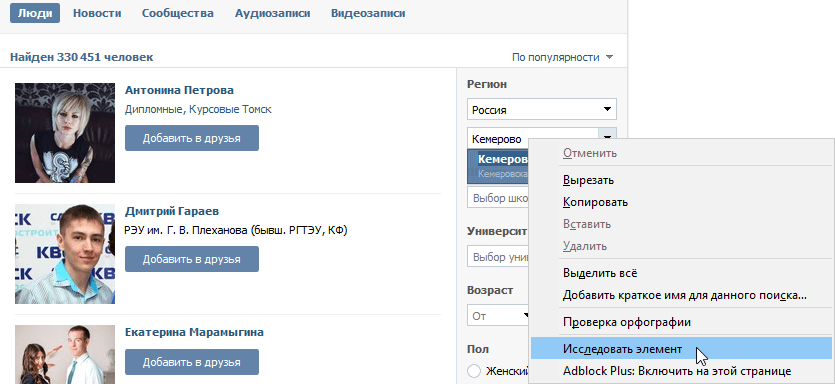
На этом с данным методом можно закончить, так как если все условия были соблюдены, вы без каких-либо проблем сможете отыскать информацию об удаленной странице пользователя ВК.
Способ 2: Поиск Google
Данный метод, в отличие от первого, является самым простым в плане просмотра некогда удаленных пользовательских профилей. Однако, несмотря на всю простоту, он имеет множество недостатков, сводящихся к тому, что у вас нет возможности посмотреть детальную информацию о пользователе.
В поисковой системе Google, равно как и в случае вышерассмотренного Яндекса, вы можете посмотреть некогда автоматически сохранненую копию страницы.
Учитывая сказанное, профили ВКонтакте после удаления достаточно быстро исключаются из поисковых запросов, из-за чего вы не сможете увидеть информацию в любое удобное время. Наиболее приемлемым этот метод будет только в тех ситуациях, когда человек, удаливший страницу, еще имеет базовую возможность восстановления в течение 7 месяцев.
- Воспользовавшись предлагаемой ссылкой, откройте главную страницу поисковой системы Google.
Перейдите к сайту социальной сети ВК и скопируйте из адресной строки браузера URL удаленного пользовательского профиля.
Вам необходимо получить именно идентификатор, а не уникальный адрес персонального профиля. В противном случае вы, вероятнее всего, не сможете найти данные о разыскиваемой странице.
Если в процессе выполнения рекомендаций вы в точности следовали всем предписаниям, то в первых же строчках на странице результатов вам будет представлена короткая анкета нужного человека.
Зачастую результаты будут значиться за сторонними ресурсами, а не самим сайтом социальной сети ВКонтакте.
Теперь работу с поисковыми системами, с целью просмотра когда-либо удаленных аккаунтов, можно закончить и перейти к более радикальному методу.
Способ 3: Веб-архив
Данный метод, равно как и предшествующий, требует того, что бы пользовательский аккаунт не был скрыт особыми настройками приватности. В особенности это касается поисковых систем, так как практически любой поиск на сторонних сайтах имеет с ними связь.
В особенности это касается поисковых систем, так как практически любой поиск на сторонних сайтах имеет с ними связь.
Этот способ вполне может быть применим не только к ВК, но и к некоторым другим социальным сетям.
Если пользовательский аккаунт полностью соответствует требованиям, можно переходить к использованию специального сервиса, предназначенного для просмотра сайтов в некогда сохраненном состоянии. Тут же важно учесть то, что далеко не все страницы соц. сети ВКонтакте имеют ранее сохраненную копию.
- Находясь на сайте ВКонтакте из адресной строки браузера скопируйте URL пользователя, информацию о котором необходимо посмотреть.
С помощью предложенной нами ссылки откройте интернет-архив в любом удобном для вас веб-обозревателе.
В центре главной страницы веб-архива найдите поисковую строку и вставьте туда ранее скопированный идентификатор профиля, используя сочетание клавиш «Ctrl+V» или контекстное меню обозревателя.
В зависимости от настоек приватности вы получите:
- сообщение об ошибке с предложением сохранить указанный URL-адрес в базе данных интернет-архива;
график сохраненных данных с возможностью просмотра копии сайта ВКонтакте по определенной дате.
Чтобы приступить к просмотру страницы для начала нужно выбрать интересующий год в соответствующем блоке.
Теперь, после автоматического обновления, пролистайте страницу немного ниже и с помощью календаря выберите точную дату, которой была обозначена та или иная версия аккаунта.
Заметьте, что каждая подсветка чисел имеет свое значение:
- серая – сохраненные данные о профиле отсутствуют в базе данных;
голубая – присутствует одна и более запись в какое-либо определенное время суток;
В зависимости от количества присутствующих записей в один и тот же день круглое выделение вокруг даты увеличивается.
Под поврежденными данными имеются ввиду те случаи, когда аккаунт не может быть доступен, например, из-за ошибки 404.
После выполнения предлагаемых рекомендаций внутри сайта с интернет-архивом откроется страница пользователя, имеющая тот же вид, который у нее был на момент сохранения в базе данных.
Если вы воспользовались копией, которая была сохранена до момента глобального обновления сайта ВКонтакте, то в ваше пользование будет предоставлен ранний интерфейс VK.
Используя сервис вы просматриваете аккаунты от лица незарегистрированного пользователя. При этом вы не можете пройти авторизацию и, например, прокомментировать какую-либо запись.
Главным минусом данного сервиса является то, что он демонстрирует пользовательские профили ВК на английском языке из-за особенностей региональных настроек сервиса.
В завершение к данному методу важно уделить внимание тому, что практически все ссылки в интернет-архиве являются активными и ведут они к соответствующей странице, сохраненной в точно тот же временной период. В связи с этим вам следует всегда помнить — далеко не все аккаунты социальной сети ВКонтакте имеют подходящие копии в веб-архиве.
В связи с этим вам следует всегда помнить — далеко не все аккаунты социальной сети ВКонтакте имеют подходящие копии в веб-архиве.
Отблагодарите автора, поделитесь статьей в социальных сетях.
Страница в социальной сети ВКонтакте может многое рассказать о человеке, особенно если он ее ведет активно. На ней можно узнать список его увлечений, дату рождения, посмотреть фотографии, интересующие его записи из различных групп и многое другое. Но если пользователь решил удалить свою страницу ВКонтакте, вся эта информация скрывается. На его странице появляется сообщение, что данный пользователь удалил свой аккаунт, и посмотреть сведения на ней больше не представляется возможным. Но есть несколько способов, как просмотреть удаленную страницу ВКонтакте, о которых мы и расскажем в рамках данной статьи.
Обратите внимание: Приведенные ниже советы актуальные не только когда страница удалена по воле самого пользователя. Также они позволяют посмотреть информацию на страницах, которые были заблокированы администраторами ВКонтакте по той или иной причине.
Поиск удаленной страницы ВКонтакте в кеше поисковых систем
Поисковые системы хранят свою базу с информацией обо всех сайтах, в том числе делая их резервные копии. Ими может воспользоваться любой желающий, что позволяет, в том числе, посмотреть информацию о странице удаленного пользователя ВКонтакте.
Важно: Данный метод действует только в том случае, если пользователь удалил свой профиль из ВКонтакте недавно. Если страница удалена уже давно, скорее всего, ее вновь посетил поисковый робот и обновил сохраненную копию.
Следующим образом можно посмотреть информацию об удаленной странице ВКонтакте при помощи поисковой системы Google:
- В поисковую строку введите адрес страницы, информацию о которой вы хотите посмотреть;
- Откроется список страниц, среди которых искомая должна быть самой первой. Нажмите на треугольник около линка страницы и в выпадающем списке выберите вариант «Сохраненная копия», чтобы посмотреть информацию, которая располагалась на странице.

В поисковой системе Yandex открытие сохраненных копий страниц ВКонтакте происходит примерно таким же образом.
Обратите внимание: Социальная сеть ВКонтакте позволяет пользователям настраивать свою приватность. В личных настройках аккаунта имеется возможность настроить видимость страницы в сети. Если в данной настройке указано, что страница видна всем, кроме поисковых сайтов, то найти в Google и Яндекс сохраненные копии страницы не получится, поскольку поисковому роботу воспрещен обход такой страницы.
Просмотр удаленной страницы ВКонтакте в вебархиве
В интернете каждый день сотни сайтов меняются, удаляются, на их месте появляются новые и происходят другие подобные манипуляции. Есть несколько сервисов, которые следят за этими действиями, сохраняя копии сайтов и отдельных страниц. Используя такой сервис, можно посмотреть информацию, которая была размещена на удаленной странице ВКонтакте. Делается это следующим образом:
- Первым делом откройте сайт сервиса вебархива: https://web.
 archive.org;
archive.org; - Далее в адресную строку нужно ввести линк на страницу, информацию о которой вы хотите узнать;
- После этого, если данная страница имеется в базе сервиса, появится календарь, на котором можно выбрать дату. На этом календаре указаны все дни, за которые сайт хранит сохраненные копии данной страницы. Выберите интересующий вас день, чтобы раскрыть сохраненную копию страницы.
Стоит отметить, что сервис вебархив не лучшим образом работает с сохранением информации о страницах пользователей ВКонтакте, и если аккаунт был зарегистрирован недавно, велика вероятность, что информация о нем в базе данных сервиса не будет найдена.
Просмотр удаленной страницы ВКонтакте в кеше браузера
Важно: Данный способ могут использовать только те пользователи, которые захотят посмотреть страницу человека, к которому они ранее заходили, но после он ее удалил.
Метод основывается на том, что браузеры хранят копии сайтов, что необходимо для их более быстрой загрузки при необходимости.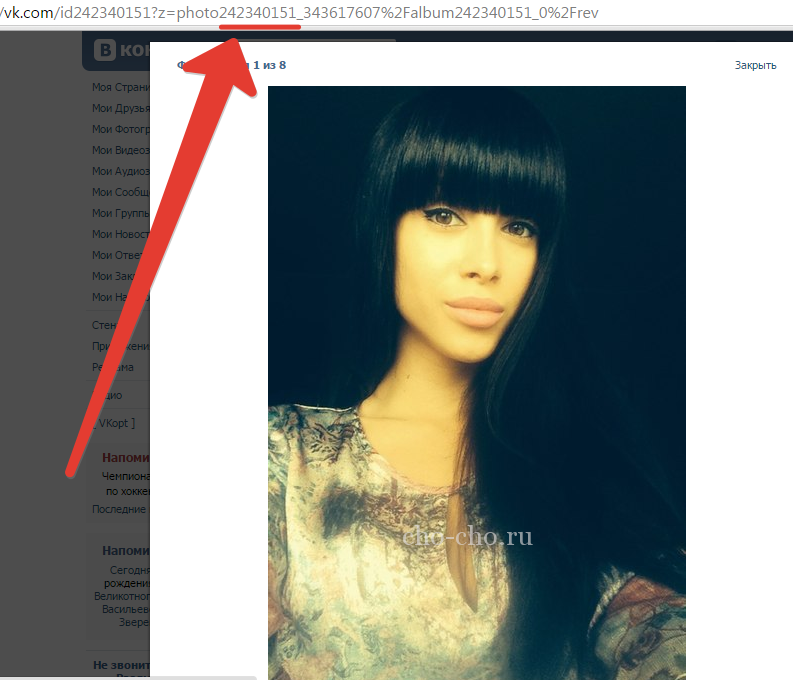 Если вы некоторое время назад заходили на страницу к пользователю, после чего он ее удалил, у вас есть возможность посмотреть ее сохраненную копию в браузере. Сделать это можно практически в любом браузере, рассмотрим на примере Opera:
Если вы некоторое время назад заходили на страницу к пользователю, после чего он ее удалил, у вас есть возможность посмотреть ее сохраненную копию в браузере. Сделать это можно практически в любом браузере, рассмотрим на примере Opera:
- Первым делом потребуется активировать в самом браузере автономный режим работы. Для этого необходимо раскрыть меню и выбрать пункт «Настройки», после чего отметить галочкой вариант «Работать автономно»;
- Скопируйте в адресную строку браузера адрес страницы, информацию о которой вы хотите посмотреть, и перейдите на нее. Если копия данной страницы сохранилась в браузере, то она загрузится.
Это все способы, позволяющие посмотреть информацию, которая ранее была расположена на удаленной странице ВКонтакте.
Любой пользователь может удалить свою страницу Вконтакте. После этого мы потеряем к ней доступ, и не сможем увидеть опубликованную ранее информацию.
Как быть в таком случае, если какие-то данные срочно нужно увидеть. Это кстати, может понадобиться и с нашей старой страницей, которую мы удалили уже давно. Можно ли получить доступ к данным?
Это кстати, может понадобиться и с нашей старой страницей, которую мы удалили уже давно. Можно ли получить доступ к данным?
Есть ряд методов, которые направлены на просмотр удаленной страницы Вконтакте. Ниже они подробно разобраны.
Используем сервис Веб Архив
В Интернет есть старый сайт, который является своего рода историческим хранилищем. Там находятся копии всех ресурсов, которые существовали в сети.
Ну, если быть точным, далеко не всех, и не за все даты. Но все равно, достаточно большой массив данных. Любой пользователь может воспользоваться им, для просмотра давно стертых страниц. Как вы догадались, мы используем этот инструмент, для попытки открыть удаленную страницу пользователя в ВК.
Для примера, я вручную удалю свою тестовую страницу (см. инструкция по удалению страницы Вконтакте).
Ее id » id384697376 » (см. как узнать id пользователя Вконтакте). При попытке открыть ее в социальной сети, мы увидим следующую картину.
Страница удалена – мы не можем увидеть данные, которые были на ней опубликованы
А нам срочно понадобилось увидеть последний пост на стене. Хорошо если срок восстановления не вышел – достаточно восстановить страницу, и увидеть все необходимые данные. А если уже поздно, и профиль уничтожен полностью? Здесь и может помочь веб архив.
Хорошо если срок восстановления не вышел – достаточно восстановить страницу, и увидеть все необходимые данные. А если уже поздно, и профиль уничтожен полностью? Здесь и может помочь веб архив.
Ссылка на сервис ниже:
Для работы с ним, я рекомендую вам использовать браузер Opera , в приватном режиме с включенным VPN . Так вы гарантированно сможете получить к нему доступ. Это связано с тем, что сайт периодически блокируют.
Напоминаю, чтобы включить данный режим, откройте меню, выберите соответствующий пункт. В новом окне активируйте функцию VPN. Подсказка ниже.
Находясь на стартовой странице сервиса, нам нужно ввести в форму ссылку на нужную страницу. В нашем примере она выглядит вот так:
Вводим ее в форму, и нажимаем на кнопку » Browse History «.
Вводим ссылку на сайт в вебархиве
Дальше два варианта развития событий.
В сервисе есть некоторые копии данных, относящиеся к указанному url адресу. Как вы понимаете, по истечении времени данные могли изменяться.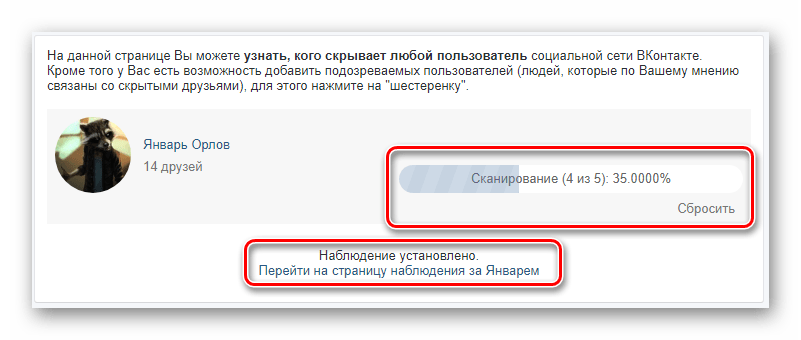 Поэтому может быть несколько копий. Это видно на временной линии в верхней части экрана. Если за определенный год информация есть – вы увидите соответствующую отметку.
Поэтому может быть несколько копий. Это видно на временной линии в верхней части экрана. Если за определенный год информация есть – вы увидите соответствующую отметку.
Теперь щелкните на нужный год. Ниже в календаре, цветом будет отмечена дата, за которую есть данные. Для просмотра страницы, достаточно щелкнуть по этой отметке.
Как видите, нам удалось найти снимок страницы. Это получилось бы, даже если бы она была заблокирована, и к ней не было доступа. Теперь мы можем увидеть личные данные пользователя, некоторые фотографии и записи на стене. Цель достигнута.
Но не всегда способ срабатывает. Веб архив содержит далеко не все страницы, существующие в сети Интернет. Если нет копии данных, то мы увидим соответствующее уведомление.
Нет копии нужной страницы
В таком случае нужно переходить к следующему способу.
Копии данных в поисковых системах
Каждый из нас пользуется Яндексом и Гуглом. У поисковых систем есть одна полезная функция, которая может помочь нам с нашей задачей.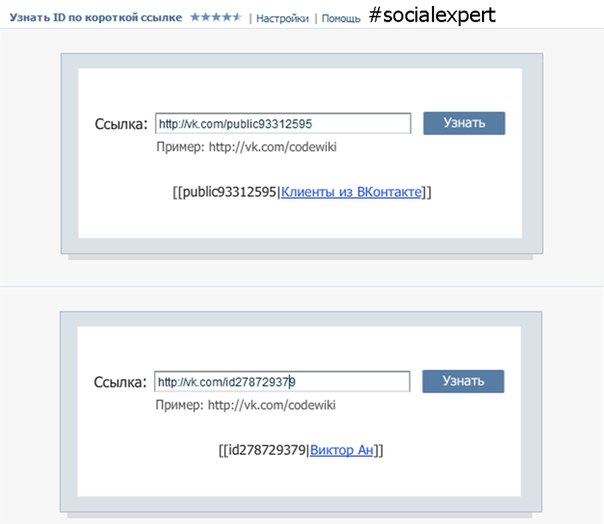 Поисковики сохраняют в своем кеше данные обо всех найденных страницах. И мы всегда можем его просмотреть. Если нам повезет, то может получиться найти копию удаленной страницы пользователя, и увидеть искомые данные.
Поисковики сохраняют в своем кеше данные обо всех найденных страницах. И мы всегда можем его просмотреть. Если нам повезет, то может получиться найти копию удаленной страницы пользователя, и увидеть искомые данные.
Здесь нам снова нужна ссылка на страницу. Вбиваем ее в поисковую строку, и работаем с результатами.
Сначала в Яндекс
Если в резултатах поиска есть искомая страница, обратите внимание на строку с Url адресом. Здесь откройте выпадающее меню, и выберите пункт » Сохраненная копия «. Вы перейдете на нужную страницу.
Здесь интерфейс более удобен. Можно просматривать графические материалы в полном разрешении. Если Вам нужно было найти фотку с удаленной страницы, вы можете открыть и сохранить ее.
Намного удобнее. Но, к сожалению, здесь редко сохраняются данные с давно удаленных страниц.
Теперь в Гугл
Здесь процесс аналогичен. Ищем страницу по адресу. Если она существует, просматриваем сохраненную копию.
Ну и напоследок еще один рабочий метод.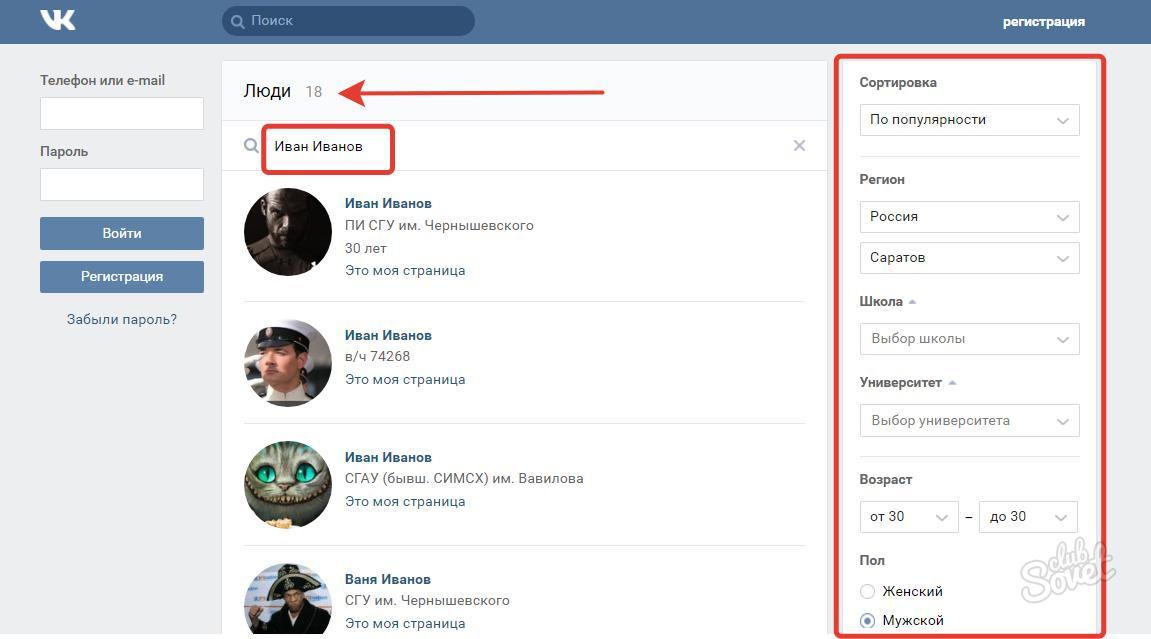
Попытка найти копию данных в кеше браузера
Этот способ представляю Вам больше для полного понимания доступных способов. Он не так актуален, как предыдущие, но иногда позволяет получить доступ к медиафайлам с удаленной страницы.
Работает только в том случае, если вы заходили на нужный адрес через ваш браузер.
Смысл в том, чтобы просмотреть кеш, и попытаться там найти копию данных.
Вам понадобится программа CacheView . Прямая ссылка для скачивания ниже.
Откройте полученный архив, и запустите программу. Будет запущен автоматический анализ существующего кеша из всех браузеров. В меню нужно открыть раздел » Опции «, и отметить галочкой пункт » Отображать файлы изображений «.
После окончания анализа, ищем существующие данные с сайта Вконтакте. Для этого нажимаем Ctrl+F , и в строке поиска пишем » Vk.com «. Просматриваем найденные строки, дважды щелкая по ним курсором мыши. Если хотим увидеть данные, копируем ссылку на файл, и переходим по ней.
В том случае, когда удалось найти нужное изображение или фото, его можно сохранить.
Как узнать ID страницы. Как узнать id в контакте
После регистрации ВКонтакте каждый пользователь получает уникальный номер — ID. Мы будем использовать его для множества операций — поиска человека, просмотра его фотографий и видеозаписей (см.) И многого другого.
Как узнать id определенного пользователя в ВК ?
https://vk.com/alinkafrolowa2000.
В первом варианте — цифровое значение.Во втором — Ник пользователя, которого он настроил для своей страницы.
Как узнать ID страницы в ВК
Зайти на страницу нужному человеку. Когда он открыт, обратите внимание на адресную строку браузера. Там после ссылки vk.com будет стоять Slash. И после идентификатора пользователя, в том варианте, в котором он его настраивал.
В этом варианте все просто. Достаточно скопировать числа после «id».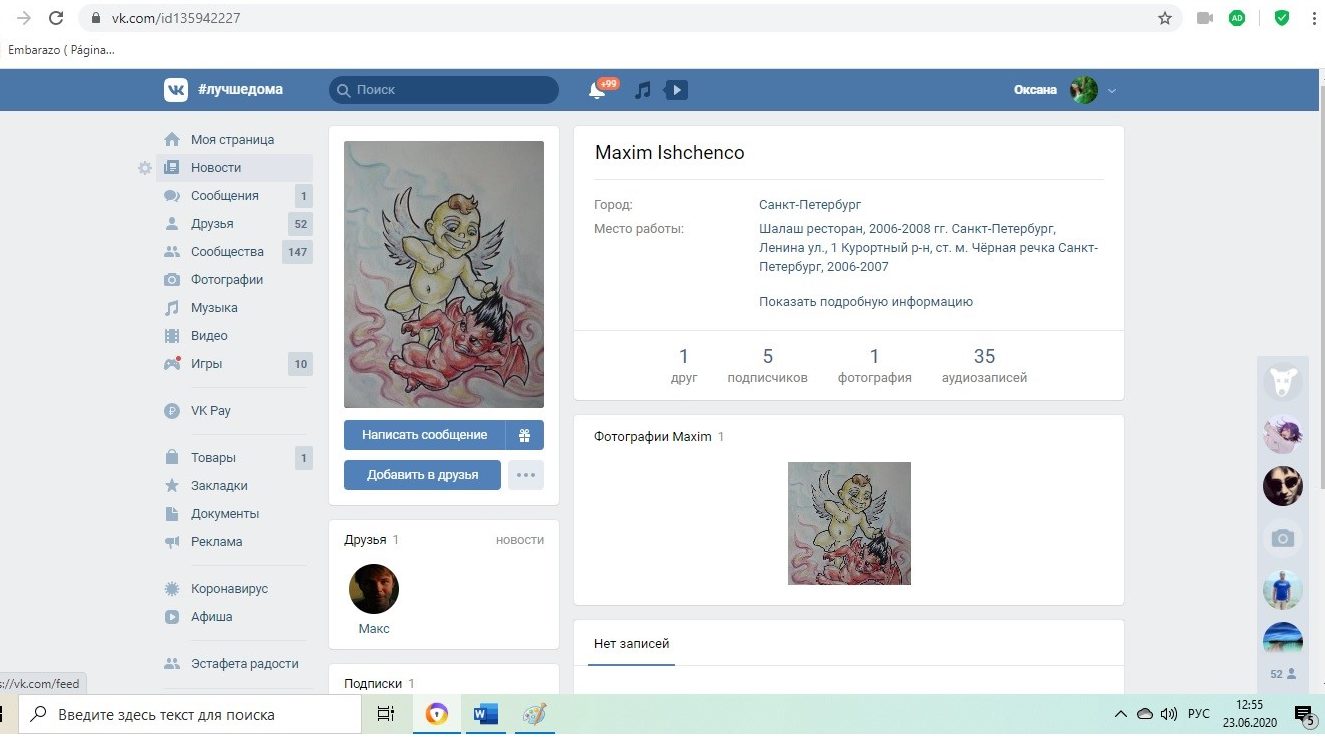 Это будет желаемое значение.
Это будет желаемое значение.
Немного сложнее, если человеку настроить ник — алфавитное имя для ссылки на его страницу.Пример вы можете увидеть ниже.
Можно конечно скопировать ник. Но для большинства операций это не сработает. Вам нужно знать числовой идентификатор.
Чтобы получить его, сделаем небольшую хитрость. Нажмите на основную фотографию пользователя (см.). Когда он откроется для просмотра, снова обратите внимание на адресную строку. На этот раз мы увидим там следующее.
https://vk.com/alinkafrolowa2000?z=photo226111938_410357713%2falbum226111938_0%2Frev
Здесь нас интересуют цифры, после текста «z = фото… ». Вместо редакций будет указан ID этого пользователя в ВК. В нашем примере это« 226111938 ».
Как сменить ID ВКонтакте
Для этого перейдите в раздел «Мои настройки». Здесь ищите пункт «Адрес вашей страницы».
Здесь в поле «Адрес страницы» введите псевдоним, который хотите использовать.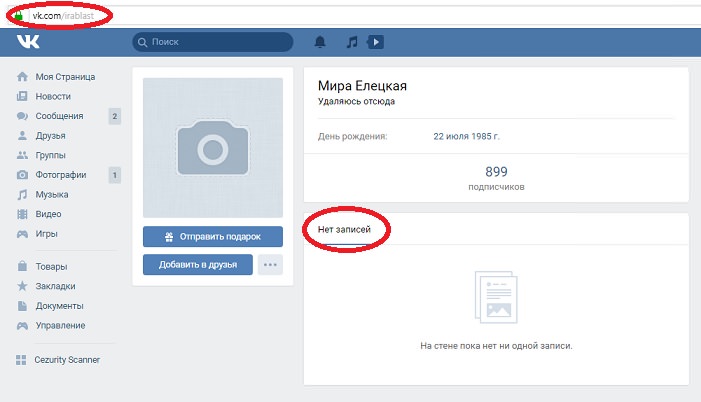
Чтобы изменить идентификатор, нажмите кнопку «Rock Address».
Заключение
Обратите внимание, что при изменении идентификаторов исходный цифровой адрес вашей страницы остается неизменным.И это будет доступно в обоих. Этим же методом можно узнать свой ID в ВК. Он может пригодиться.
Вопросы?
В контакте с
ID, или уникальный номер — это номер, который присваивается социальной сети. В контакте с каждой личной страницы, паблика или группы. Это своеобразный виртуальный номер Passport, набрав его в строке браузера, можно сразу попасть на нужную страницу.
Долгое время ответ на вопрос, как узнать групповой ID ВКонтакте, страниц друга или любого человека, был предельно прост.Уникальный номер выделялся в строке браузера сам по себе, стоило просто зайти на страницу. Но поскольку у пользователей ВКонтакте у вас есть возможность записывать в свой iidi вместо никнеймов, задача несколько усложняется.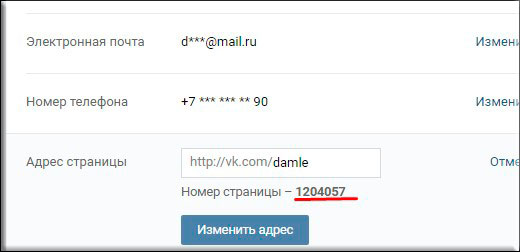 Однако не настолько, чтобы это можно было назвать сложным.
Однако не настолько, чтобы это можно было назвать сложным.
Получить от другого человека
В этом случае не имеет значения, добавлен ли этот пользователь в ваши друзья или нет. Более того, это не помеха для распознавания ID и закрытой страницы.
- Зайдите на страничку, Ии, кто хочет знать. Под фото вы увидите кнопку «Отправить сообщение». Размахивая курсором для отправки сообщения, щелкните правой кнопкой мыши «Мышь». У вас будет список возможных действий.
- Выберите «Копировать адрес», нажмите на строку — она появится в буфере обмена. Теперь вы можете вставить его куда хотите — в адресную строку браузера или куда-нибудь. Вид ссылки должен быть следующим:
http://vkontakte.ru/mail.php? Act =write & to = 6674084.
Как вы уже, наверное, догадались, последние цифры — это желаемый уникальный номер.
Как узнать ID группы ВКонтакте
Точно так же, как и на личной странице, IIDI Group работать не будет: вы скопируете адрес не с номером, а с названием группы. Но ведь можно получить уникальный номер. Для этого есть даже два способа:
Но ведь можно получить уникальный номер. Для этого есть даже два способа:
- На странице группы найдите любую ссылку на другую страницу ВКонтакте.
- Либо щелкните правой кнопкой мыши изображение, также размещенное на странице группы. Из списка действий выберите «Копировать». У вас будет тип ссылки:
http://cs9573.userapi.com/u85253927/14/x_b2d46a8d.jpg
В нашем случае 85253927 — это Iyida Group.
Как узнать ID всех участников группы ВКонтакте
http://vkontakte.ru/search?c%5Bgroup%5D\u003d3426945&c%5BSECTION%5D\u003dЛюди
Вместо цифр после знака «равно» нужно вставить Iyida Groups, и появится список уникальных адресов всех участников сообщества.
Как быстро узнать ID — это особый вопрос, который задают многие пользователи сети. Индивидуальный идентификатор — это особая идентификация и строго индивидуальный номер страницы, принадлежащий пользователю в сети ВКонтакте. Выдается сразу после прохождения официальной регистрации на сайте. Ниже мы расскажем, как узнать ID страницы в ВК вашим и желаемым друзьям.
Необходимость определения идентификатора возникает из-за того, что многие пользователи вместо обычных номеров принимают решение сделать номер в форме интересного или своего собственного имени.При их использовании пользователи очень часто забывают свой прежний идентификатор. Прежде чем ответить, как быстро узнать этот номер, нужно знать, что личный номер ID выдается не только пользователям, но и пабликам, разным постам и фотографиям. Вы не можете изменить ID, только замените его на основные компоненты.
Чтобы самостоятельно и быстро узнать ID ВКонтакте, вам потребуется перейти на личную страницу.
После нужно обратить пристальное внимание на основную строку адреса в используемом браузере.
После знака «/», расположенного в строке, следует идентификационный номер id, который требовался для выяснения. Есть более сложные методы, их стоит изучить, если разработчики во ВКонтакте внесут какие-то изменения.
Как узнать ID страницы в ВК если вместо цифр буквы?
Здесь вам нужно будет найти вкладку с основными настройками и активировать ее. Пройдя по пунктам до конца, вам нужно найти страницу «Номер страницы» или ее адрес.С правой стороны появится числовой код, который назначен личному идентификатору регистрации.
Важно! Поскольку ID номер стал известен, стоит сохранить его, записав числа в блокнот. Сохраненный ID очень удобен.
Человеку будет намного проще найти пользователя по этому номеру, вам не придется тратить много времени на поиск пользователя по имени и городу.
Как узнать друзей в контакте?
При необходимости вы можете определить не только свой ID и знакомых.Помимо оперативного метода просмотра номера в адресной строке, есть возможность использовать и другие методы. Это особенно актуально, если пользователь изменил цифровой номер в имени или личный уникальный никнейм, то есть если вместо цифр буквы. Вот несколько популярных способов получения номера ID:
- Вам необходимо открыть желаемую учетную запись в обычном браузере, изучить адресную строку, то есть цифровые данные, идущие после таких индикаторов, как https://vk.com/id ….
- Допускается использование специального приложения Linkapp.При желании вы можете скачать его по ссылке vk.com/linkapp. В открытой ссылке нужно ввести никнейм пользователя, который он установил вместо цифр, нажать «Узнать» и сразу получить его ID номер.
- У вас есть возможность узнать аватарку. Просто нажмите на фотографию, представляющую профиль желаемого человека, и снова посмотрите на адресную строку. Цифры, расположенные между словом «фото» и специальным знаком «_», при поиске ID номера обращают на себя внимание.
- Идентификатор узнаем из информации на стене.Если информация на стене не скрыта от соискателя, вам нужно будет щелкнуть по номеру, когда сообщение было опубликовано. Идентификационный номер будет расположен между знаками «Стена» и «_».
- Можно использовать обычные сообщения. Необходимо будет нажать на функцию «Воспроизвести сообщения», направив ее человеку, которому необходимо знать. Сразу после открытия раздела с беседой с пользователем ссылка откроется примерно такая — https://vk.com/im?sel=295772019, где крайние знаки — id.
- Пользователь может перейти на личную индивидуальную страницу желаемого. Откроется код страницы. Чтобы решить вопрос, как посмотреть ID в ВК, вам нужно будет нажать комбинацию клавиш «Ctrl» + «U». Если клавиша клавиатуры не открыла нужный код, вы можете использовать кнопку мыши и действовать через строку поиска, где информация указана в категории «Просмотр кода страницы».
Такие методы проверяются по идентификатору пользователя или конкретному выбранному объекту в сети. Это очень удобно для многих пользователей, заставляющих ежедневно искать и обрабатывать большой объем информации.
Как посмотреть свой ID в ВКонтакте с телефона?
При желании персональный ID распознать и через выход в ВКонтакте из браузера телефона. Номер определяется из обычной адресной строки. Если вместо обычных цифр внимание открывает красивое имя, вы легко можете воспользоваться любым из представленных вниманию способов. Вы можете использовать аватар сообщества, сообщения на стене, а также запускать специальные приложения.
По телефону можно узнать не только идентификатор пользователя, но и фотографии, записи и многочисленные посты.Чтобы определить им идентификационный номер, вам нужно будет открыть нужный объект, щелкнуть по нему и изучить адрес, который автоматически откроется в адресной строке.
После соответствующего обозначения объекта, например «Фото», сразу идет идентификационный номер.
Номер вдвое длиннее обычного. Первая половина — это идентификатор пользователя, которому расположен объект, вторая — это номер фотографии, публикации или записи.
Заключение
Перечисленные выше методы позволят узнать только ID-номера пользователей ВК и интересующую человека информацию в виде фото и рассказов, которые он разместит.Такие важные данные, как номер телефона, логин, IP и почтовый ящик узнать невозможно.
Добрый день, друзья. Сегодня мы поговорим о том, как узнать идентификатор страницы в ВК и выяснить, что это такое, для чего нужно и где применяется.
ID страницы ВКонтакте — это уникальный идентификационный номер каждого пользователя, зарегистрированного в социальной сети. Еще у меня есть все сообщества, паблики, а также фото с видеозаписью в группах и на страницах людей.Проще говоря — это адрес определенного массива информации в социальной сети Вконтакте.
Какая нужна ID страничка в ВК
Прежде, чем вы узнаете, давайте попробуем разобраться, зачем вот как нужен этот исиди Вконтакте:
Как узнать ID страницы пользователя ВКонтакте
Сделайте это просто. Его можно посмотреть в адресной строке браузера, перейдя на нужную нам страницу Jouser в VK:
Цифры, которые записываются после vk.com/id, — это то, что нам нужно.
Но бывает, что Iyid скрыт, а в ссылке используется текст ответа человека (например, я использую текст Sergey_VKAZI:
https://vk.com/sergey_vkazi.
При ВК добавили возможность изменения номеров в URL-адресе к тексту большинство людей использовали удобное нововведение и привели адреса страниц в социальной сети к внешнему виду человека. Но где же тогда просмотреть идентификатор пользователя? Это можно сделать, перейдя в некоторые разделы учетной записи как:
1. Страница с аватаркой.Для этого щелкните мышью и посмотрите на адресную строку браузера. Цифры к слову «Альбом» Перед иконкой нижний пробел («_») и есть то, что нам нужно. В моем случае это 454881889.
2. Так как аватар находится в фотоальбоме, ID сможет идентифицировать, заходить в альбомы или выбирать любую фотографию в нем. Вот так это выглядит в разделе альбомов (после альбомов. ):
… и на каждой странице (после фото.):
3. Также вы можете узнать номер, перейдя к вашему видео и выбрав вкладку «Мои видео». Тогда в строке браузера мы увидим ссылку, где ищем, находится сразу на видео. :
Аналогично на странице с видео (для слова videos) .
Также в аудиозаписях он есть в URL для слова audio. .
4. Определить ID пользователя вы сможете в любой новости, оставленной пользователем.Для этого перейдите к самой записи. Его прописывают дважды — после слова id и wall .
5. I. Последний способ — через «сообщения». Предположим, мы хотим написать кому-нибудь. Заходим в раздел, через поиск находим нужного нам человека и выбираем его. Далее по старой схеме — смотрим ссылку в адресной строке браузера — что ищем, это после / im? Сел =
Если идентификатор скрыт, узнать его можно будет практически в любых разделах аккаунта ВКонтакте.Если вдруг в ссылке много цифр и вы сомневаетесь, проверьте несколько способов, чтобы окончательно убедиться, что они везде совпадают.
Как узнать свой ID в ВК
Узнать свой ID в ВК (если он скрыт) можно любому, указанному выше. Или перейдите в. Выберите вкладку «Общие», адрес страницы. Здесь нужно нажать «Редактировать».
Появится всплывающее сообщение о том, что «вы можете изменить короткий адрес своей страницы на более удобный», и при этом под строкой будет отображаться ваш настоящий идентификатор.
Как узнать ID группы или паблика вконтакте
Для групповой или публичной страницы Вконтакте комната имеет следующий вид:
- для сообщества: vk.com/club134454330
- для паблика: vk.com/public38114090
В отличие от человека, у которого перед числом были поставлены буквы id, здесь написано club и public .
Описанными выше методами можно рассчитать iidge любого сообщества или паблика вконтакте (если он скрыт).
Аналогично определяется для события или события. Только у него вроде https://vk.com/event160558565
Как сменить ID ВКонтакте
Сама Aidi не изменится. Он назначается при создании профиля и остается неизменным навсегда, вплоть до удаления аккаунта. Разрешено изменять только текст ответа человека, который заменяет числа. Для этого снова зайдите в настройки, вкладку «Общие», вкладку «адрес страницы» и выберите «Изменить».
Я написал текст Сергей_ВКАЗИ. Могу поменять его на другую (не занимаюсь другими) или фразу используя латинские буквы, цифры или знаки нижнего подчеркивания «_». Если у кого-то уже есть похожий, то будьте осторожны, URL страницы ВКонтакте занят кем-то другим.
Вы должны придумать уникальный текст и нажать кнопку «Rock Address», если вы решили изменить URL-адрес, или «Cancel», если вы передумали выполнить это действие.
В следующей статье мы узнаем.
Сегодня мы поговорим о том, как узнать ID любой страницы ВКонтакте.
Для тех, кто не знает:
ID страницы ВКонтакте — это уникальный идентификационный номер любой учетной записи, зарегистрированной в социальной сети. , А также паблик, группы, посты и даже фото с видеозаписями в нем.
«Иида» всегда назначается для создания чего-либо ВКонтакте. Изменить его невозможно — кроме как поменять адрес страницы на «лично», например, вк.com / смешные.котики. . Однако в этом случае идентификатор страницы не меняется, он только делается скрытым.
Так выглядят идентификаторы ВКонтакте:
- профиль пользователя — vk.com/ id 78563931
- паблик — vk.com/ паблик 13675315
- группа — vk.com/ клуб 2505625 Встреча
- — vk.com/ event 4552624
Где цифры в конце — ID.
Самый простой способ узнать id у друга — открыть в браузере нужную учетную запись и посмотреть в адресной строке, точнее, на цифры, идущие после https: // vk.com / id. …
Однако бывает, что ID скрыт, потому что человеку удалось в настройках изменить адрес своей страницы на удобный короткий — например, « meowMeow1. » вместо обычных номеров.
Что делать в этом случае?
Вариант ПЕРВЫЙ: приложение LINKAPP
Вариант Второй: Аватар
Щелкните аватар профиля замечательного человека и обратите внимание на адресную строку. Цифры между словом «фото» и символом «_», а там желаемое число.
Вариант третий: стена
Если вы можете посмотреть записи пользователя на стене, и они там есть, щелкните дату любого сообщения и между словом «Стена» и «_» будет идентификатор пользователя. тебе нужно.
Вариант четвертый: сообщения
Если вы нажмете «Отправить сообщение» нужным вам человеком, то, когда вы откроете диалог с пользователем, вид будет таким:
https://vk.com/im ? sel = 295772019 или, например, такой:
Последние номера и есть «Ийиди».
Как узнать свой ID в ВК
Все вышеперечисленные способы работают, а к ним добавляется еще один.
- перейдите в меню «Настройки» вашей страницы;
- перейти во вкладку «Общие»;
- пролистайте страницу вниз до страницы «Адрес страницы»;
- если у вас уже есть короткий адрес, просто нажмите на него — вам будет предложено его изменить, и при этом покажут строчку «Номер страницы — такое-то».
Как узнать ID группы, паблика или митинга ВКонтакте
Тут тоже можно сразу узнать «Ийиди» из адресной строки, либо снова наткнуться на «Красивый» адрес — вместо вк.com / club106559582. где последние цифры — искомый номер увидим
Вконтакте | Документация SegmentStream
В этом разделе вы узнаете:
- Как настроить пиксель Вконтакте на свой сайт.
- Как настроить ретаргетинг во Вконтакте.
- Как настроить передачу событий Вконтакте.
- Как настроить динамический ретаргетинг Вконтакте
Вконтакте — социальная сеть с небольшим набором рекламных инструментов.Вконтакте умеет создавать аудитории на основе событий сайта и показывать им рекламу. В ноябре 2017 года Вконтакте добавил динамический товарный ремаркетинг. SegmentStream позволяет отправлять данные о поведении ваших пользователей во Вконтакте.
Введение
Используя SegmentStream, вы можете полностью интегрировать Вконтакте со своим сайтом.
Вконтакте поддерживает 2 версии API, поэтому в интерфейсе SegmentStream есть настройки как для новой, так и для старой версии.
Для настройки интеграции Вконтакте:
- Авторизуйтесь на сайте segmentstream.com и перейдите в панель управления интеграцией
- Перейдите на вкладку «Интеграция» и нажмите на блок с логотипом Вконтакте.
- В открывшейся панели настройте интеграцию.
Подробнее о настройках вы можете прочитать ниже.
Вконтакте пиксель ID
Интеграция Vkontakte SegmentStream позволяет подключать любое количество Pixel ID, которое вам нужно.
Вы можете найти идентификатор пикселя в разделе: Реклама> Таргетинг> Ретаргетинг> Пиксели.
Скопируйте идентификатор и вставьте его в поле «Идентификатор пикселя Вконтакте» окна настроек интеграции.
В фиде товаров сгруппированы товары
Вконтакте получает информацию о товарах, размещенных на сайте, через XML-ленту. С определенным интервалом робот Вконтакте скачивает ленту с вашего сервера. В этом фиде содержится информация обо всех товарах на сайте.
Подробнее о формате фида.
Для корректной интеграции Вконтакте также должна получать информацию о взаимодействии пользователей с товарами на сайте — просмотры, добавления в корзину, покупки и т. Д. Система должна корректно сопоставлять то, что она видит во входящих событиях, с XML-фидом.
Подробнее о группах товаров
-Если вы используете группировку товаров по параметру item_group_id xml-feed — обязательно активируйте эту настройку.
В этом случае идентификатор продукта из вашего XML-фида должен соответствовать
product.skuCodeобъектаdigitalData. Обязательно заполнитеproduct.skuCodeиproduct.idв каждомproduct.
-Если вы НЕ используете группировку товаров по параметру item_group_id xml-feed — не активируйте эту настройку.
В этом случае идентификатор продукта из вашего XML-фида должен соответствовать продукту
.idобъектаdigitalData.
Прейскурант ID на динамический ретаргетинг
Для корректной работы системы необходимо указать идентификатор прейскуранта для каждого подключенного пикселя. Его можно установить как постоянный или динамический параметр. Установите значение 1, если цены на вашем сайте не меняются от региона к региону. Установив постоянный идентификатор прейскуранта для пикселя, как показано на скриншоте ниже, всегда будет передаваться одно и то же значение, независимо от региона и других атрибутов пользователя.Если цены зависят от региона, есть несколько способов передать прайс-лист id:
- Его можно передать как параметр digitalData, в случае, если значение
digitalData.website.regionIdсоответствует необходимому идентификатору прейскуранта, следует использовать следующую настройку. - Его можно передать как параметр события, если ваше событие содержит параметр, равный необходимому прейскуранту, следует использовать следующую настройку.
- Если у вас нет идентификатора прейскуранта в digitalData, но есть данные, которые можно преобразовать в необходимые идентификаторы прейскуранта, вам необходимо настроить дополнительную настройку на вкладке «Переменные события»:
- Запишите
priceListIdв поле «имя переменной» - Оставьте поле «Имя события» пустым.Это значит, что для любого мероприятия будет использован нестандартный прейскурант
- В поле «Обработчик событий» напишите функцию, которая в зависимости от региона пользователя возвращает соответствующее значение прейскуранта.
- Нажмите «Сохранить».
- Запишите
Для корректной работы модуля динамического ретаргетинга необходимы следующие события:
Динамический ретаргетинг работает только с новой версией пикселя.
Пользовательские события
SegmentStream может передать любое событие Вконтакте.Для настройки передачи события необходимо заполнить два поля:
- Слева — имя события, которое помещается в массив
digitalData.events, например: Зарегистрировано - Справа — Название события, которое вы хотите видеть в интерфейсе ВКонтакте.
Вы можете добавлять неограниченное количество событий.
Вконтакте гид по событиям
Пользовательские события (старая версия)
В устаревшей версии API для каждого события в интерфейсе ВКонтакте нужно создать специальный трекер.Для настройки передачи данных на эти трекеры необходимо заполнить два поля:
- Слева — имя события, которое помещается в массив
digitalData.events, например: Завершенная транзакция - Справа — URL трекера из интерфейса ВКонтакте.
Просмотр скрытой информации ВКонтакте. Просмотр закрытых страниц ВКонтакте
Как бы противоречиво это ни звучало, но даже в таком публичном месте, как социальные сети, люди ценят приватность и всячески стараются защитить себя, свое пространство в виде профиля от посторонних глаз.Каждый пользователь может закрыть учетную запись, но, по сути, это дает только иллюзию конфиденциальности. На самом деле существуют разные секреты, благодаря которым вы можете беспрепятственно просматривать любой профиль с ограниченным доступом.
Как посмотреть зная ID?
Самая важная информация в профиле каждого пользователя, зарегистрированного в социальных сетях, — это адрес его страницы, который очень легко узнать, даже если он менялся более одного раза. Если вы знаете уникальный адрес цифрового аккаунта, который вам нужно просмотреть, то проблему можно решить в несколько кликов.
Зная идентификатор, вы можете просматривать информацию из закрытого аккаунта пользователя, используя вспомогательные сервисы или подставляя данные в ссылки. Первый способ самый простой и быстрый — вам просто нужно зайти на сайт, который просматривает закрытые страницы, и ввести необходимые данные, то есть идентификатор. Вот некоторые из самых популярных сайтов:
Простой пример просмотра частной страницы пользователя с использованием первой указанной службы. Ознакомиться с информацией, доступ к которой закрыт, несложно — для этого достаточно выполнить несколько простых действий.
Как посмотреть, не зная ID пользователя?
Открывать и просматривать информацию с закрытой страницы намного сложнее, если неизвестна самая важная информация, то есть идентификатор. Но, и это тоже не абсолютное препятствие. Однако узнать этот адрес все равно придется, поскольку все сервисы, с помощью которых можно просматривать закрытые страницы в ВК, работают по схожему принципу и используют идентификатор, а не адрес письма.
Как узнать идентификатор?
Так как социальная сеть Вконтакте не стоит на месте и регулярно обновляется, внедряя новые функции, возможности, устраняя недостатки и просчеты, которые были упущены изначально.В новом интерфейсе закрыть страницу категорически невозможно, поэтому узнать идентификатор не составляет большого труда. Есть много способов, и вот некоторые из них.
Подробнее о вспомогательных инструментах
Благодаря наличию таких сервисов, позволяющих выявить скрытую от посторонних глаз информацию, можно просмотреть практически все недоступные данные. Как работают вспомогательные инструменты и в чем суть?
Vkontakte doguran ru
Этот сайт очень удобен и прост в использовании, благодаря чему он стал самым популярным среди любознательных пользователей, которые не хотят довольствоваться только открытыми для них данными.Принцип работы относительно прост — сайт просто автоматизировал процесс генерации ссылок, раскрывающих личную информацию и контент. В принципе, при желании это можно сделать вручную, но в настоящее время нет необходимости подставлять значение ID, так как есть автоматическая система.
На сайте повсюду есть подсказки, так что разобраться несложно. Вставьте идентификатор из буфера обмена, нажав кнопку, чтобы получить страницу сгенерированных ссылок.
Vk просмотр
Аналогичный, но ранее созданный вспомогательный сервис, работающий по тому же принципу, что и предыдущий.Помимо возможности открывать скрытые страницы, на сайте есть много других интересных функций, возможность скачивать видео.
Важно! Ни одна из этих служб не обеспечивает просмотр заблокированных или удаленных страниц. Пока они снова не станут активными, их никто не увидит.
Могу ли я просмотреть без регистрации?
Преимущество всех вышеперечисленных сервисов в том, что вы можете пользоваться их услугами без регистрации на них.Нет необходимости проходить авторизацию и регистрацию. Но, чтобы ознакомиться с материалами раскрытых данных ВК, вам необходимо войти в свою учетную запись — анонимно, без входа в социальную сеть, вы не сможете этого сделать.
Конфиденциальность или публичность
Несмотря на то, что Интернет подразумевает публичность и свободный доступ, тем не менее, люди пытаются что-то скрыть и контролировать широту аудитории, которой доступна их личная или профессиональная информация.Но важно знать, что никакая настройка не защищает на 100%, как видно из этого руководства. Поэтому лучший способ сохранить что-то в секрете — не выкладывать это в Интернет!
Сразу отметим, что просмотров скрытых страниц Вконтакте всегда вызывали большой интерес у пользователей данной социальной сети. Поэтому в статье мы поговорим об этом подробно. Ничто не стоит на месте, все динамично развивается и улучшается. Социальные сети, и особенно Вконтакте, в этом вопросе не исключение.За последние несколько лет сайт ВКонтакте претерпел множество нововведений и улучшений, которые, по мнению разработчиков, обязательно должны увеличить количество новых пользователей. Например, изменилось визуальное оформление самого ресурса — введены новые аватарки и размеры, отредактированы поля и отступы, изменены шрифты и т. Д. Наряду с этим изменились настройки приватности страниц ВКонтакте.
Если вспомнить первые годы существования ВКонтакте, то можно вспомнить так называемые абсолютно скрытые аккаунты, увидеть которые было практически невозможно.Пришлось заморачиваться с вводом различных комбинаций идентификаторов пользователей и специальных кодов. Были даже бизнесмены, которые продавали специальный софт для просмотра закрытых страниц Вконтакте. Подавляющее большинство таких программ оказались неработающими. Однако на сегодняшний день полностью скрытых страниц во Вконтакте попросту не существует. Для любого пользователя некоторая информация доступна из любой учетной записи сайта. Это логично, ведь секретность не позволяет привлекать новых пользователей или замедляет рост их количества.
Несмотря на все вышесказанное, у вас есть возможность скрыть некоторые из ваших записей, разделов или действий. Например, вы можете сделать так, чтобы пользователи не видели друзей и подписчиков, а также фотографии, которые вы публикуете или репостите. Отметим, что наша компания предоставляет очень полезный сервис для накрутки репостов Вконтакте. Посетить сайт нашего агентства может любой желающий. Итак, чтобы скрыть определенные разделы, войдите на страницу настроек конфиденциальности. Нажмите на свой аватар, затем — «Настройки» (см. Рисунок 1 выше). После этого перейдите на вкладку «Конфиденциальность» (см. Рис. 2 выше).Теперь на этой же странице выберите, кого и что может видеть тот или иной пользователь. Вам необходимо сделать свой профиль максимально открытым, чтобы привлекать потенциальных подписчиков и новых друзей. Если не получается привлечь достаточно, перейдите по ссылке: «».
В настройках конфиденциальности вы можете увидеть свою скрытую страницу как сторонний наблюдатель, если перейдете по ссылке, как показано на скриншоте выше.
Далее, давайте рассмотрим вопрос просмотра удаленных страниц Вконтакте … Что означает удаленная страница? Это означает, что по неизвестной причине пользователь отказался от него.Вы можете увидеть скриншот аналогичной страницы ниже.
Вместо аватара пользователя (фото) вы увидите так называемую собаку Вконтакте. Мы говорили о проблеме удаленных страниц и о нашей группе ВКонтакте ранее на сайте. Раньше можно было просматривать любую удаленную страницу любого сайта через так называемый веб-архив (ссылка на ресурс: « https://archive.org/web »). Теперь этот сервис не запоминает страницы, удаленные пользователями. Если вам действительно нужно связаться с владельцем удаленной страницы, то вам просто нужно найти его контакты.Или свяжитесь с общими друзьями, которые расскажут вам, как найти нужного пользователя.
Незарегистрированные пользователи теперь также имеют возможность просматривать страницы Вконтакте без регистрации … Об этом мы уже подробно рассказывали в разделе полезных советов на нашем сайте. Напоминаем, что существует замечательный сервис «Яндекс Люди» (ссылка на сервис: « https: // yandex. ru / people »). С его помощью можно найти человека в любой популярной социальной сети, в том числе Вконтакте, без регистрации там.Что касается страниц сообществ (групп или пабликов Вконтакте), то их можно так просматривать. Причем регистрация не требуется, если только администрация страницы не ввела ограничений. Для этого вам достаточно знать адрес интересующей страницы, чтобы ввести ее в браузере. На картинке ниже показан пример открытой страницы, которую могут просмотреть все желающие.
34 167 149 0 Социальные сети все более плотно входят в нашу жизнь.Например, статистика показывает, что сейчас самые популярные из них на просторах постсоветского пространства (ВКонтакте) имеют аудиторию более 100 миллионов активных пользователей.
Исходя из того, что здесь мы оставляем не только личную информацию, но также фотографии, видеоконтент и другие данные, разработчики внедрили гибкую систему конфиденциальности.
Вы можете скрыть от посторонних глаз буквально все, что хотите — свои аудиозаписи, фото, видео и даже целую страницу.
Но что, если вы окажетесь «по ту сторону баррикад» и вам нужно либо посмотреть фотографии человека, либо последние заметки на его стене? Как известно, безвыходных ситуаций не бывает, и наш случай не исключение.Как всегда, не все так просто: есть лазейка, с помощью которой можно увидеть скрытую страницу в Контакте. Сегодня мы вам об этом расскажем.
Вам понадобится:
Как посмотреть зная ID
Вы знаете, что знакомый вдруг взял и закрыл свою страницу от посторонних глаз.
Для просмотра скрытой страницы ВКонтакте мы воспользуемся наиболее удобным способом — сервисом vkontakte.doguran.ru.
На его главной странице сразу фотоинструкция, из которой видно, что для просмотра закрытых страниц ВКонтакте достаточно знать идентификатор страницы.
Копируем, вставляем в специальное поле, нажимаем кнопку «отправить». За секунду нам дадут ссылки, по которым вы сможете увидеть альбомы пользователя, его фотографии, заметки, последние десять постов на стене, приложения и т. Д.
Как посмотреть, не зная ID пользователя
Казалось бы, все просто и понятно — открыть закрытую страницу, а также узнать свой ID во «ВКонтакте» можно в несколько щелчков мышью.
Но учтите, что большинство пользователей предпочитают никнеймы обычным банальным ID, то есть адресам страниц.
Таким образом, если раньше адрес создателя ВКонтакте Павла Дурова выглядел так: vk.com/id1, то теперь, зайдя на его страницу, мы видим адрес vk.com / durov в адресной строке. Что делать в этом случае?
Страница в социальной сети ВКонтакте может многое рассказать о человеке, особенно если он ее активно ведет. На нем вы можете узнать список его увлечений, дату рождения, увидеть фотографии, записи интересов из различных групп и многое другое. Но если пользователь решил удалить свою страницу ВКонтакте, вся эта информация скрыта.На его странице появляется сообщение о том, что этот пользователь удалил свою учетную запись, и просмотреть информацию на ней больше невозможно. Но есть несколько способов просмотреть удаленную страницу ВКонтакте, о которых мы поговорим в этой статье.
Содержание: Обратите внимание: приведенные ниже советы актуальны не только тогда, когда страница удаляется по воле пользователя. Также они позволяют просматривать информацию на страницах, заблокированных администраторами ВКонтакте по той или иной причине.Поиск удаленной страницы ВКонтакте в кеше поисковых систем
Поисковые системы хранят свои базы данных с информацией обо всех сайтах, включая создание их резервных копий. Их может использовать любой желающий, что позволяет, в том числе, просматривать информацию о странице удаленного пользователя ВКонтакте.
Важно: этот способ работает только в том случае, если пользователь недавно удалил свой профиль из ВКонтакте. Если страница была удалена долгое время, скорее всего, поисковый робот посетил ее снова и обновил сохраненную копию.
Так можно посмотреть информацию об удаленной странице ВК через поисковик Google:
В поисковике Яндекс открытие сохраненных копий страниц ВКонтакте происходит примерно так же.
Обратите внимание: социальная сеть ВКонтакте позволяет пользователям настраивать свою конфиденциальность. В настройках личного кабинета вы можете настроить видимость страницы в сети. Если в этой настройке указано, что страница видна всем, кроме поисковых сайтов, то найти сохраненные копии страницы в Google и Яндексе не получится, так как поисковому роботу не разрешено обходить такую страницу.
Просмотр удаленной страницы ВКонтакте в веб-архиве
Ежедневно в Интернете меняются, удаляются сотни сайтов, на их месте появляются новые и происходят аналогичные манипуляции. Есть несколько сервисов, которые отслеживают эти действия, сохраняя копии сайтов и отдельных страниц. Используя такой сервис, вы можете просматривать информацию, которая была размещена на удаленной странице ВКонтакте. Это делается следующим образом:
Следует отметить, что сервис веб-архива не лучшим образом работает с хранением информации о страницах пользователей ВКонтакте, и если учетная запись была зарегистрирована недавно, велика вероятность, что информация о ней не будет найдена в сервисная база данных.
Просмотр удаленной страницы ВКонтакте в кеше браузера
Важно: этот метод могут использовать только те пользователи, которые хотят увидеть страницу человека, к которому они ранее заходили, но после того, как он удалил ее.
Метод основан на том, что браузеры хранят копии сайтов, что необходимо для более быстрой загрузки при необходимости. Если вы некоторое время назад посетили страницу пользователя, после чего он удалил ее, у вас есть возможность просмотреть ее сохраненную копию в браузере. Это можно сделать практически в любом браузере, рассмотрим на примере Opera :
Это все методы, позволяющие просматривать информацию, которая ранее находилась на удаленной странице ВКонтакте.
Понятно, что многим интересен просмотр скрытых страниц ВКонтакте , потому что если какая-то информация является секретной, то это становится еще более желательным.
Не прошло и двух лет после создания ВКонтакте, как skotobaza.ru или burnili.ru, которые позволяют смотреть скрытые страницы ВКонтакте. Не все страницы, а только фотоальбомы.
Они еще не дошли до скрытых видео и скрытых личных страниц пользователей, тем не менее, команда Дурова хорошо поработала над созданием ощущения полной свободы и анонимности нахождения в социальной сети, а также попыталась создать такую Интернет-платформу, где вы можете свободно высказать свое мнение. Но ситуация такова, что несколько лет назад государство серьезно отнеслось к цензуре в Интернете и защите авторских прав.
Я нес, конечно, ситуацию лучше, чем Facebook, где все хвастаются своей свободой слова, но в итоге заблокировали аккаунты в соцсети по слову «хохол» или «негр».
С начала статьи вы наверняка уже поняли, что как ни старайся, полностью скрыть страницу ВКонтакте не получится.
Вы можете исключить его из поиска, вы можете запретить доступ к своей странице всем, кроме ваших друзей и друзей друзей или только определенных людей, но данные из личных альбомов могут попасть в базы данных специальных сайтов, о которых мы говорили выше.
Поэтому не храните в закрытых альбомах ВКонтакте свои личные фото, которые нельзя показать другим людям.
А как реализовать просмотров скрытых страниц ВКонтакте мы снова разобрались с начала статьи. Но мы только научились просматривать закрытый альбом ВКонтакте от друзей или незнакомцев, а о том, как просматривать остальные скрытые страницы, поговорим в следующей статье.
Кстати, агенты техподдержки могут просматривать скрытые страницы, а тем более фото и видео альбомы.Как вы узнали? Все очень просто! Один блогер решил проверить правда или нет и загрузил несколько фотографий процессора. Для тех, кто не в курсе, CPU — любимые файлы педофилов. Я не буду точно говорить, как это стоит, поскольку фильтры поисковых систем сильно недооценивают положение сайта, на котором встречаются такие слова. Не лги? Попробуйте найти хотя бы один сайт с заданным содержанием. Они либо заблокированы, либо их нет в результатах поиска. Сейчас запретили эту тему очень жестко.
Вот и все. Вернемся к нашему тесту. Блогер, который загрузил эти файлы в закрытый альбом и даже нигде не использовал имена этих файлов, был навсегда заблокирован за рассылку детской порнографии. И эти файлы были просмотрены агентами техподдержки ВКонтакте в закрытом альбоме. На вопрос, откуда у них доступ к закрытому альбому, они ничего не ответили.
Давайте теперь рассмотрим основные способы просмотра всех скрытых данных на чужой странице без помощи сторонних сайтов.Ваш друг или враг не важен.
Чтобы просмотреть все скрытые приложения, музыку (аудиозаписи), видео, фотографии, друзей, группы и т. Д., Вам нужно будет подставить идентификатор (id) страницы, на которой вы хотите найти скрытые файлы, записи и страницы в URL-адрес.
Мы писали о том, что такое ID и как его узнать.
Вкратце:
Скрытые фотоальбомы — vk.kom / albumID человека
Найти фотографии, отмеченные — vk.kom / tagID человека
Скрытые видео — vk.com / videosID пользователя
Найти видео с тегом — vk.com / video.php? Act = tagview & id = person ID
Скрытые аудиозаписи — vk.com / audio.php? Id = person ID
Скрытые приложения — vk.com / apps.php? Mid = person id
Если стена скрыта или вы занесены в черный список и вам отказали в доступе к странице — vk.com / wallID человека
Скрытые заметки — vk.com / notesID человека
Вопросы — vk. ком / questions.php? Мид = человек ID
Скрытые группы и прочие сообщества — вк.com / groups.php? Id = person ID
Рейтинг (уже не актуально) — vk.kom / rate.php? Акт = голос & id = лицо ID
Скрытые подарки — vk.kom / Gifts.php? Id = person ID
Desires (тоже не актуально, но по этому адресу показаны скрытые друзья) — vk.kom / Gifts.php? Акт = список желаний и мид = человек ID
Использование сетевых API в Monarch
Что такое Networking API?
Networking API позволяет Monarch автоматически получать количество подписчиков из ваших социальных профилей и отображать их на вашем веб-сайте.Это означает, что для сетей, которые его поддерживают, вам никогда не придется обновлять количество подписчиков, поскольку плагин постоянно проверяет API и кэширует счетчик за вас. Только определенные сети поддерживают вызовы API, и каждую из них нужно настраивать немного по-своему. Чтобы получить полный список поддерживаемых сетей и инструкции по их установке, продолжайте читать.
Прежде чем вы сможете настроить параметры API, вы должны сначала убедиться, что у вас включен параметр «Get Counts VIA API» на вкладке «Сети» панели настроек Monarch.После включения вы можете приступить к настройке каждой учетной записи, как описано ниже.
Твиттер
Twitter использует OAuth для своего API, а это означает, что ему требуются некоторые дополнительные шаги аутентификации, прежде чем он позволит Monarch получить доступ к информации вашего профиля. Чтобы начать процесс, сначала войдите в свою учетную запись Twitter.com, а затем войдите в диспетчер приложений. Здесь вам нужно будет заполнить несколько полей, как указано ниже:
Имя
Это может быть что угодно. Просто чтобы это запомнить.
Описание
Это тоже может быть что угодно.
Сайт
Полный URL-адрес вашего веб-сайта (например, http://www.yourwebsite.com).
URI обратного вызова
Для этого параметра требуется очень конкретный URL-адрес для идентификации вашего приложения. URL-адрес, который необходимо вставить сюда, — это URL-адрес, который ведет непосредственно на вкладку Social Follow Networks в настройках Monarch на панели инструментов WordPress. Чтобы получить этот URL-адрес, войдите в свою панель управления WordPress и нажмите «Инструменты »> «Настройки Monarch»> «Социальное отслеживание»> «Сети », а затем скопируйте и вставьте URL-адрес из адресной строки.Это будет выглядеть примерно так:
http://www.yourwebsite.com/wp-admin/tools.php
После того, как вы введете необходимую информацию, нажмите кнопку «Create Your Twitter Application», и вы попадете на новую страницу, содержащую информацию, необходимую для привязки Monarch к вашей учетной записи. Скопируйте и вставьте Consumer Key, Consumer Secret, Access Token и Access Token Secret в настройки Twitter API на вкладке Networks панели настроек Monarch.Нажмите кнопку «Авторизовать», чтобы завершить процесс. Теперь Monarch будет автоматически подсчитывать количество ваших подписчиков в Твиттере.
Youtube
Youtube использует ключи авторизации для своего API, а это означает, что ему требуются некоторые дополнительные шаги аутентификации, прежде чем он позволит Monarch получить доступ к вашему счетчику подписчиков. Сначала введите идентификатор вашего канала в поле «имя» на вкладке сетей Monarch. Идентификатор канала можно найти в конце URL-адреса вашего канала. Например:
https: // www.youtube.com/channel/ UCuasRuWliU48RwnKXf9GesA
Получить ключ API
Теперь войдите в свою учетную запись Youtube, а затем войдите в консоль разработчика Google, где вы создадите новый проект . Затем на боковой панели слева щелкните Обзор . Убедитесь, что в списке API-интерфейсов YouTube Data API v3 включен в список Включенных API-интерфейсов .
На боковой панели слева выберите Учетные данные .Нажмите синюю кнопку Create credentials и выберите API key . В качестве типа ключа выберите Серверный ключ и затем присвойте ему имя, по которому он будет запоминаться. Наконец, выберите синюю кнопку Create . Теперь вы увидите свой новый ключ API. Вы должны скопировать и вставить ключ API в поля аутентификации Youtube на вкладке Social Follow панели управления Monarch. Когда вы нажимаете кнопку «Авторизовать», Monarch автоматически захватывает вашу долю на Youtube и количество подписчиков.
Pinterest упрощает доступ к API для вашей учетной записи. Просто введите URL-адрес своей страницы профиля Pinterest в поле URL-адреса Pinterest на вкладке «Сети» на панели настроек Monarch. Монарх теперь будет автоматически подсчитывать количество ваших последователей.
Facebook использует OAuth для своего API, что означает, что ему требуются некоторые дополнительные шаги аутентификации, прежде чем он позволит Monarch получить доступ к общим ресурсам и следить за информацией.Чтобы начать процесс, откройте панель управления Monarch и перейдите на вкладку Social Follow Networks. Если вы еще этого не сделали, включите Facebook, нажав Добавить сети . Теперь вы увидите четыре поля ввода. Во втором поле (слева) введите полный URL своей страницы Facebook. В третьем поле введите только , имя вашей страницы Facebook. Для получения дополнительной информации о том, как настроить имя для своей страницы Facebook, см. Эту статью в Справочном центре Facebook.
URL-адреса страниц обычно имеют следующий формат: http: // facebook.ru / your-page-name
Чтобы получить идентификатор приложения и секрет для Monarch, войдите в свою учетную запись Facebook, а затем перейдите на страницу разработчиков Facebook
. В главном меню наведите указатель мыши на «Мои приложения» и затем нажмите «Добавить новое приложение».
Теперь введите имя для своего приложения. Это может быть что угодно. Это просто то, чем можно запомнить. Затем при необходимости измените контактный адрес электронной почты и нажмите Create App ID.
На следующем шаге вам будет предложено «Выбрать сценарий», где вы можете выбрать первый вариант «Интегрировать вход в Facebook».Нажмите «Подтвердить», чтобы подтвердить выбор.
Теперь в главном меню слева найдите раздел Продукты и нажмите Вход в Facebook> Настройки .
Найдите поле с надписью Действительные URI перенаправления OAuth и введите URL перенаправления вашего сайта в следующем формате (замените выделенную часть на свой домен):
https://your-website.com/wp-admin/tools.php?page=et_monarch_options#tab_et_social_tab_content_general_main
Теперь нажмите кнопку с надписью Сохранить изменения , расположенную в правом нижнем углу страницы.
Примечание: По состоянию на март 2018 года все новые созданные приложения имеют параметр «Принудительное использование HTTPS», включенный по умолчанию, и его нельзя отключить. Более подробную информацию об этом можно найти здесь.
Наконец, вы должны скопировать и вставить App ID и App Secret в поля аутентификации Facebook на вкладке General Settings панели управления Monarch. Вы можете найти идентификатор и секрет в меню «Настройки »> «Базовый » в меню слева.
Оставьте эту вкладку открытой и перейдите на панель инструментов WordPress> Инструменты> Настройки Monarch> Общие настройки и введите App ID и App Secret из своего приложения Facebook.
После того, как вы нажмете кнопку Авторизовать , вы будете перенаправлены на страницу авторизации Facebook, где вы можете увидеть всплывающее окно с предупреждением: «Некоторые из приведенных ниже разрешений не были одобрены для использования Facebook. Отправьте на рассмотрение сейчас или узнайте больше ». Это предупреждающее сообщение можно игнорировать, если учетная запись, которую вы используете для авторизации, является администратором как в приложении, так и на странице Facebook. Нажмите « Продолжить как… », затем « ОК, », чтобы завершить авторизацию, и теперь Monarch автоматически получит вашу долю в Facebook и количество подписчиков.
Instragram использует OAuth для своего API, а это означает, что ему требуются некоторые дополнительные шаги аутентификации, прежде чем он позволит Monarch получить доступ к информации вашего профиля. Чтобы начать процесс, сначала войдите в диспетчер клиентов разработчика. После того, как вы нажмете URL-адрес, вам будет предложено войти в систему, чтобы получить доступ к инструментам API.
После входа в систему нажмите кнопку «Зарегистрировать приложение», чтобы начать. Затем нажмите кнопку «Зарегистрировать нового клиента» в верхней части экрана.На этом экране вам нужно будет заполнить следующие поля:
Название приложения
Это может быть что угодно. Просто чтобы это запомнить.
Описание
Это тоже может быть что угодно.
Сайт
Введите полный URL-адрес вашего веб-сайта (например, http://www.yourwebsite.com).
URI перенаправления OAth
Для этого параметра требуется очень конкретный URL-адрес для идентификации вашего приложения. URL-адрес, который необходимо вставить сюда, — это URL-адрес, который ведет непосредственно на вкладку Social Follow Networks в настройках Monarch на панели инструментов WordPress.Чтобы получить этот URL-адрес, войдите в свою панель управления WordPress и нажмите «Инструменты »> «Настройки Monarch»> «Социальное отслеживание»> «Сети », а затем скопируйте и вставьте URL-адрес из адресной строки. Это будет выглядеть примерно так: http://www.yourwebsite.com/wp-admin/tools.php?page=et_monarch_options#tab_et_social_tab_content_follow_networks
После заполнения этих полей нажмите кнопку «Зарегистрироваться», чтобы завершить процесс. Вы попадете на новую страницу со списком информации о вашем новом приложении.Вам нужно будет скопировать и вставить идентификатор клиента и секрет клиента в поля настроек Twitter API на вкладке Monarch Social Follow Networks, а затем нажать кнопку «Авторизовать», чтобы завершить процесс. После авторизации ваш сайт будет автоматически получать данные о ваших социальных сетях.
LinkedIn использует OAuth для своего API, что означает, что для этого потребуются некоторые дополнительные шаги аутентификации, прежде чем Monarch сможет получить доступ к информации вашего профиля компании .Чтобы начать процесс, сначала получите доступ к безопасным инструментам разработчика. После того, как вы нажмете URL-адрес, вам будет предложено войти в систему, чтобы получить доступ к инструментам API.
После входа в систему нажмите кнопку «Добавить новое приложение», чтобы начать работу. Вы попадете на новую страницу, где вам нужно будет заполнить следующие поля, как показано здесь:
Имя заявителя
Это может быть что угодно.
Описание
Это может быть что угодно.
URL веб-сайта
Введите полный URL-адрес вашего веб-сайта (например, http: // www.yourwebsite.com).
Текущее состояние
Установите на «Живой».
Область действия по умолчанию
r_basicprofile (выберите только это)
URL перенаправления OAuth 2.0
Для этого параметра требуется очень конкретный URL-адрес для идентификации вашего приложения. URL-адрес, который необходимо вставить сюда, — это URL-адрес, который ведет непосредственно на вкладку Social Follow Networks в настройках Monarch на панели инструментов WordPress. Чтобы получить этот URL-адрес, войдите в свою панель управления WordPress и нажмите «Инструменты »> «Настройки Monarch»> «Социальное отслеживание»> «Сети », а затем скопируйте и вставьте URL-адрес из адресной строки.Затем удалите все, что находится после символа # в URL-адресе (http://www.yourwebsite.com/wp-admin/tools.php?page=et_monarch_options#tab_et_social_tab_content_follow_networks). В итоге это будет выглядеть примерно так: http://www.yourwebsite.com/wp-admin/tools.php?page=et_monarch_options
OAuth 1.0 Accept Redirect URL
Введите тот же URL, что и в поле выше.
Затем нажмите кнопку «Добавить приложение», чтобы завершить процесс. Это приведет вас к успешной странице с некоторой информацией, которую вам нужно будет ввести в поля API LinkedIn на вкладке «Сети» страницы настроек Monarch в вашей панели управления WordPress.Скопируйте и вставьте ключ API и секретный ключ в необходимые поля, а затем нажмите кнопку «Авторизовать», чтобы завершить настройку. Теперь Monarch сможет автоматически получать подписчиков вашей компании из LinkedIn, количество которых составляет .
Дриббл
Прежде чем Dribbble сообщит Monarch количество ваших подписчиков, вам нужно сначала зарегистрировать приложение и получить токен доступа. Сначала войдите на Dribbble.com, а затем перейдите на страницу регистрации приложения.Здесь вам нужно будет заполнить следующие поля:
Имя
Это может быть что угодно.
Описание
Это может быть что угодно.
URL веб-сайта
Введите полный URL-адрес вашего веб-сайта (например, http://www.yourwebsite.com).
URL обратного вызова
Введите полный URL-адрес вашего веб-сайта (например, http://www.yourwebsite.com).
Затем нажмите кнопку «Зарегистрировать приложение». Вы попадете на новую страницу с тремя частями информации.Скопируйте и вставьте «Токен доступа» в поле «Токен доступа Dribbble» на вкладке «Сети» на странице настроек Monarch. Монарх теперь будет автоматически подсчитывать количество ваших последователей.
Vimeo
Vimeo использует OAuth для своего API, что означает, что ему потребуются некоторые дополнительные шаги аутентификации, прежде чем он позволит Monarch получить доступ к информации вашего профиля. Чтобы начать процесс, войдите в свою учетную запись, а затем получите доступ к инструментам API Vimeo, чтобы начать работу.
Нажмите кнопку «Создать новое приложение», а затем заполните обязательные поля, как показано ниже:
Имя приложения
Это может быть что угодно.Просто чтобы это запомнить.
Описание приложения
Это тоже может быть что угодно.
URL приложения
Введите полный URL-адрес вашего веб-сайта (например, http://www.yourwebsite.com).
URI обратного вызова
Для этого параметра требуется очень конкретный URL-адрес для идентификации вашего приложения. URL-адрес, который необходимо вставить сюда, — это URL-адрес, который ведет непосредственно на вкладку Social Follow Networks в настройках Monarch на панели инструментов WordPress. Чтобы получить этот URL-адрес, войдите в свою панель управления WordPress и нажмите «Инструменты »> «Настройки Monarch»> «Социальное отслеживание»> «Сети », а затем скопируйте и вставьте URL-адрес из адресной строки.Это будет выглядеть примерно так: http://www.yourwebsite.com/wp-admin/tools.php?page=et_monarch_options#tab_et_social_tab_content_follow_networks
Нажмите кнопку «Создать приложение», чтобы вернуться на главную страницу инструментов разработчика. Затем щелкните вкладку «Аутентификация», которая предоставит вам список информации о вашем новом приложении. Вам нужно будет скопировать и вставить идентификатор клиента и секрет клиента в поля аутентификации Vimeo на вкладке «Сеть» панели настроек Monarch.После того, как вы нажмете кнопку «Авторизовать», Monarch автоматически получит количество ваших подписчиков на Vimeo.
Soundcloud
Soundcloud требует двух частей информации, чтобы получить количество ваших подписчиков через их API: имя и идентификатор клиента. Чтобы получить доступ к этим сведениям, вам сначала необходимо зарегистрировать приложение в своей учетной записи Soundcloud.
Войдите в свою учетную запись Soundcloud.com, а затем перейдите на страницу приложений Soundcloud, чтобы начать работу. Нажмите кнопку «Зарегистрировать новое приложение», чтобы начать процесс создания приложения.
Далее вам будет предложено ввести следующую информацию:
Имя
Это может быть что угодно.
Веб-сайт вашего приложения
Введите полный URL-адрес вашего веб-сайта, например: http://www.yourwebsite.com
URL переадресации
Для этого параметра требуется очень конкретный URL-адрес для идентификации вашего приложения. URL-адрес, который необходимо вставить сюда, — это URL-адрес, который ведет непосредственно на вкладку Social Follow Networks в настройках Monarch на панели инструментов WordPress.Чтобы получить этот URL-адрес, войдите в свою панель управления WordPress и нажмите «Инструменты »> «Настройки Monarch»> «Социальное отслеживание»> «Сети », а затем скопируйте и вставьте URL-адрес из адресной строки. Это будет выглядеть примерно так: http://www.yourwebsite.com/wp-admin/tools.php?page=et_monarch_options#tab_et_social_tab_content_follow_networks
Щелкните кнопку «Сохранить приложение». После сохранения приложения скопируйте и вставьте «Идентификатор клиента» (который будет указан на странице приложения, в которой вы сейчас находитесь) и свое имя пользователя SoundCloud в настройках SoundCloud API на вкладке «Сети» панели настроек Monarch.Монарх теперь будет автоматически подсчитывать количество ваших последователей.
Github
Github упрощает сбор данных о количестве подписчиков. Все, что вам нужно сделать, это ввести свое имя пользователя Github в поле «Имя» Github на вкладке «Сети» панели настроек Monarch.
ВК
Прежде чем вы сможете настроить ВКонтакте, вам сначала нужно выяснить свой идентификатор пользователя, который на самом деле отличается от имени пользователя ВКонтакте, которое вы используете при входе в систему. Чтобы получить доступ к этому идентификатору пользователя, войдите в ВК и затем перейдите на страницу настроек учетной записи.Прокрутите вниз и найдите раздел «Идентификатор вашего профиля», а затем скопируйте и вставьте свой идентификатор профиля в поле «Идентификатор пользователя» в настройках API ВКонтакте на вкладке «Сеть» на панели настроек Monarch.
Как снять бан Вконтакте
Бывают ситуации, когда пользователи социальной сети Вконтакте по каким-то причинам попадают в бан-лист (черный список) другого пользователя или группы. И тут возникает вопрос, как оттуда выбраться.
Инструкция
одна
Чтобы удалить себя из бан-листа другого пользователя, создайте ссылку http: // vkontakte.ru / settings.php? act = delFromBlackList & id = ****, где **** — ваш идентификатор. Затем отправьте его пользователю, который занес вас в черный список. Конечно, делать это со своей страницы необязательно; лучше зарегистрироваться под другим именем или попросить об этом одного из друзей. Ваша задача — заставить пользователя перейти по этой ссылке, для этого вам нужно его заинтересовать. Добавьте к ссылке текст, например, следующего содержания: «Где ты?» или «Посмотри, что о тебе пишут!». Если пользователь перейдет по этой ссылке, вы автоматически будете удалены из его запретного списка и сможете просматривать его страницу и отправлять ему сообщения.
2
Чтобы удалить себя из черного списка (бан-листа) группы, сделайте ссылку http://vkontakte.ru/groups.php?act=unban&gid=XXXX&id=****, где ХХХХ — идентификатор группы, а ** ** — это ваш идентификатор. Затем отправьте его руководителю группы. Конечно, делать это со своей страницы необязательно; лучше зарегистрироваться под другим именем или попросить об этом одного из друзей. Чтобы заинтересовать администратора, добавьте к ссылке интригующий текст, например: «Вы видели, что пишут о вашей группе?» или что-то еще, пока он толкает руководителя (администратора) группы переходить по ссылке.Как только он это сделает, вы автоматически будете удалены из черного списка группы, и вы сможете войти в него и просмотреть всю необходимую информацию.
3
Если вы считаете, что вас добавили в список запретов без необходимости, сначала свяжитесь с администратором группы, чтобы узнать причину, по которой вы попали туда. Возможно, к вашей странице заходили мошенники, рассылавшие ей спам или нецензурную лексику, к которой вам нечего делать. Если ситуация прояснится, администратор группы добровольно удалит вас из черного списка.
- как связаться с лучшими из Dresi
Как узнать дату создания страницы ВКонтакте. Как узнать дату регистрации в ВК. Как узнать, когда была создана страница ВКонтакте другого человека
Многие наши читатели спрашивали нас, как узнать дату их или чужой регистрации ВКонтакте. Это действительно интересный вопрос, который стоит осветить в аналогичной статье. Дата регистрации ВКонтакте может заинтересовать пользователя, как от простого любопытства до своей страницы, так и, например, чтобы узнать, когда ВКонтакте зарегистрировала его вторую половину.
Вы можете узнать дату регистрации! И есть даже несколько способов сделать это. Другое дело, что не просто так, и не все пользователи, зарегистрированные в социальной сети ВКонтакте, знают об этих методах. Итак, можете предположить, что мы раскрываем вам следующий секрет, связанный с социальной сетью.
Способ 1: Стена — ответим на все вопросы!
Теоретически как распознает дату регистрации в социальной сети ВКонтакте? Вы просто смотрите на стену пользователя, листаете ее, и самая первая запись обычно публикуется в день регистрации.Хотя, не все, и не факт, но вероятность этого велика. Итак, просто нажмите на прокрутку, потяните мышкой вниз и дождитесь, пока первая запись на стене в контакте сама не появится.Еще одним недостатком этого метода, позволяющего узнать свою и чужую дату регистрации ВКонтакте, является то, что для этого может потребоваться много свободного времени.
Способ 2: Приложение в контакте
В социальной сети есть приложение, которое поможет узнать дату регистрации в социальной сети ВКонтакте.Создан, конечно, не специально для этого, но в этом вопросе мы можем помочь.Приложение называется почти так же, как и наш сайт — «Я Вконтакте». После его запуска, после небольшой загрузки, помимо прочего, в левом верхнем углу вы увидите количество дней — сколько дней назад вы зарегистрированы ВКонтакте.
Допустим, автор этой статьи в контакте зарегистрирован уже 2406 дней. То есть, чтобы узнать дату регистрации ВК, следует от сегодняшней даты вернуться 2406 дней назад.Таким образом, вы можете узнать дату регистрации, но только свою. Недостатком этого метода, помимо того, что нужно запоминать математику, еще и то, что вы не можете узнать дату регистрации другого пользователя в контакте. Если он, конечно, не установит на мою страницу приложение «Я Вконтакте» и не сообщит вам данные с него. С таким запросом многие пользователи могут подумать, что вы хотите у них украсть.
Метод 3: посторонние сайты
Есть сайт http: // api.smsanon.ru/, где вы можете ввести свой ID в специальное поле и получить после этого номер, месяц и год регистрации. Мы не знаем, как это работает, но, судя по всему, данные правдивые. Автор этой статьи проверил работу сайта на нескольких его страницах и считает, что все отображается точно. Что самое главное — не следует вводить ничего, кроме своего ID, поэтому вы можете не бояться, что у вас будет пароль от страницы. Вы также можете ввести идентификатор любого другого пользователя.
Метод 4: Он существует?
Мы рассмотрели три способа узнать дату регистрации в Социалистической ВКонтакте, которые действительно работают. Если у вас есть еще идеи, вы можете оставлять свои комментарии, вы дополните наш полезный материал. Некоторым, например, в интернете советуют посмотреть ID номер, и чем он меньше, тем раньше была зарегистрирована страница в контакте. Но помните, что идентификационный номер теперь можно очень легко изменить. Кроме того, точную дату вы, следовательно, не знаете, а только приблизительно.Когда была страница в «ВК»? Эта тема интересует многих пользователей. Иногда интересно вспомнить, как долго вы пользуетесь тем или иным профилем. В некоторых случаях это поможет найти мошенника. Или просто обманщик, который решил отдаться другому пользователю. Можно ли узнать, в какой именно момент была зарегистрирована страница «ВКонтакте»? Или все это выдумка? Если нет, то какие варианты решения проблемы имеют место?
Правда или ложь?
Можно ли без проблем узнать точную дату создания профиля пользователя? Многие пользователи до сих пор считают, что такие возможности находятся за пределами доступного.Это так?
Вовсе нет! Современным пользователям предоставляется возможность узнать, когда страница создана в «ВКонтакте». Всего вариантов решения проблемы несколько. И считать их 100% безопасными невозможно. Поэтому хорошенько подумайте, прежде чем воплощать в жизнь идею жизни. В некоторых случаях после манипуляций пользователи остаются без собственных анкет в соцсети!
Приложения
Первый доступный подход — это использование специализированных приложений прямо в ВК.Называть их можно как угодно. Например, «Дата создания страницы« ВК ». Необходимо добавить приложение, после чего открыть и нажать на кнопку проверки.
Несколько минут ожидания — и вам будет доступна точная дата создания профиль в соцсети.Единственный минус — чужую анкету проверить практически невозможно.По этой причине необходимо дополнительно продумать возможные пути решения проблемы.
Услуги
К сожалению, их нет так много.Точнее только один. И он не на 100% надежен. Хотите узнать, когда создается страничка в «ВК» от вашего товарища или от вас самих? Тогда на помощь придут самые разные многочисленные интернет-сервисы. Принцип их работы прост — необходимо скопировать адрес профиля «жертвоприношения», после чего посетить соответствующий сайт, чтобы проверить дату регистрации. На нем в специально отведенном поле нужно будет ввести адрес анкеты социальной страницы. После нажатия на кнопку отвечает за проверку.В итоге вы получите точную дату регистрации. Ничего особенного или сложного. Проверка может проводиться как для вашего профиля, так и для посторонних.
Только это не самый безопасный метод. Хотите узнать, когда создается страница в «ВК» от пользователя? Лучше его самому спросить. Ведь использование интернет-сервисов для реализации идей практически всегда не дает результатов. Причем вопрос о вопросе после таких манипуляций часто наблюдается.
Только помните — прежде чем решать поставленную перед нами задачу, сначала необходимо создать страницу в «ВК».Регистрация на сайте совершенно бесплатна. Если вы решите использовать сервис сканера социальных сетей, рекомендуется создать новый профиль (запасной). И воспользуйтесь свежей анкетой для «экспериментов». Тогда, если у вас будет мошеннический сайт, вы ничего не потеряете!
Многие пользователи ВКонтакте зарегистрировали свою учетную запись, пока эта социальная сеть только начинала набирать свою нынешнюю популярность, однако с увеличением ее аудитории появилось огромное количество фейковых страниц, созданных с целью распространения спама, взлома других страниц или мошеннических действий. .Дата регистрации пользователя позволяет не только рассчитать аналогичную страницу, но и является предметом любопытства многих обычных пользователей. В этой статье мы рассмотрим способы, позволяющие узнать дату создания любой страницы ВКонтакте.
На данный момент Есть несколько способов узнать точную дату регистрации той или иной страницы ВКонтакте. Некоторые из них требуют использования сторонних ресурсов, но эту процедуру можно реализовать прямо на странице социальной сети, открытой в обычном браузере.
Использование сторонних онлайн-сервисов
Некоторые онлайн-сервисы позволяют узнать дату регистрации пользователя Вконтакте, используя только идентификатор выбранной страницы, и не требуют много времени и сил. Далее мы рассмотрим наиболее популярные сайты, предоставляющие подобную информацию.
Вкрег.
Сервис предоставляет действительно простой метод, позволяющий узнать дату регистрации страницы любого пользователя социальной сети ВКонтакте.Помимо этой даты, вы даже можете узнать точное время регистрации некоторых страниц.
Инструкция по эксплуатации:
примечание: Для использования сервиса может потребоваться авторизация в социальной сети ВКонтакте;
220ВК.
Не менее удобная и функциональная услуга — 220ВК. Он позволяет узнать дату регистрации любого пользователя ВКонтакте буквально за пару кликов.
Инструкция по эксплуатации:
- Перейти на официальный сайт сервиса 220ВК;
- Скопируйте ссылку на страницу американской социальной сети ВКонтакте из адресной строки браузера;
- Возвращаемся на сайт сервиса и вставляем ссылку в специальное окно, нажимаем ENTER или кнопку «Проверить пользователя».
Проверка даты регистрации через браузер
Чтобы использовать этот метод, вам нужно будет перейти к исходному коду страницы социальной сети, используя любой знакомый браузер на ПК или мобильном устройстве. Этот метод требует несколько больших усилий по сравнению с предыдущими, но позволяет узнать дату регистрации страницы Пользователя ВКонтакте без необходимости использования сторонних сайтов и приложений.
Как узнать дату регистрации пользователя ВКонтакте через исходный код страницы социальной сети:
К сожалению, этот метод не позволяет узнать дату регистрации удаленной страницы ВКонтакте, да и вообще не всегда работает и требует дополнительных манипуляций, требующих времени.Не отчаивайтесь, один из предложенных способов по любому покажет необходимую информацию.
Заключение
В этой статье мы рассмотрели сразу несколько методов, позволяющих узнать дату регистрации страницы любого пользователя ВКонтакте. Эта процедура не занимает много времени, и с такой задачей сможет справиться даже неопытный пользователь ПК.
класс = «Элиадунит»>
Перед тем, как выложить эту информацию на этом сайте, я поинтересовался, почему люди знают дату регистрации чужой страницы в ВК? Я выдвинул два варианта.Самая популярная версия полагаю из любопытства! Просто интересно вспомнить, как давно я или мой друг уже привязаны к социальной сети, возможно, кто-то с датой регистрации связан с важным событием в жизни. Второй вариант — использовать этот номер в практических целях. Например, распознавание бота фейковой (ненастоящей) во ВКонтакте: Аккаунт появился несколько дней назад и уже имеет сотни друзей, и это вызывает подозрения.
Получить такую информацию можно двумя самыми простыми и практичными способами.Элементарный способ узнать день, месяц и год, а зачастую и время регистрации — зайти на ресурс http://api.smsanon.ru/
Все просто: достаточно скопировать адрес пользователя, т.е. ссылку или ID и вставить в поле на сайте. Может, кто-то дезориентировал и сразу не сразу поймет, где взять эту ссылку, для этих пользователей краткая инструкция. Заходим через ВКонтакте, нажимаем кнопку «Моя страница» и нажимаем «Копировать адрес ссылки» (или что-то подобное, у каждого свой браузер).Все символы, следующие за http://vk.com/, являются вашим идентификатором.
класс = «Элиадунит»>
Второй способ практически такой же. Но он описан для того, чтобы разнообразить (не зависеть только от ресурса) и удовлетворить различные интересы (возможно, кому-то не понравился предложенный выше дизайн сайта). Зайдите на http://vk.com/rating — это приложение под названием «Я ВКонтакте»
Приложение красочное и отображает другую полезную и интересную информацию, даже считает количество проведенных дней.Дата регистрации и дни ВКонтакте другого пользователя распознаются при поиске.
Небольшой нюанс: для входа в поиск нужен только идентификатор страницы, а не полная ссылка с http://vk.com/. Собственно все.
Хватит вашей даты регистрации в комментариях!
- Проверка скорости интернета: что нужно знать





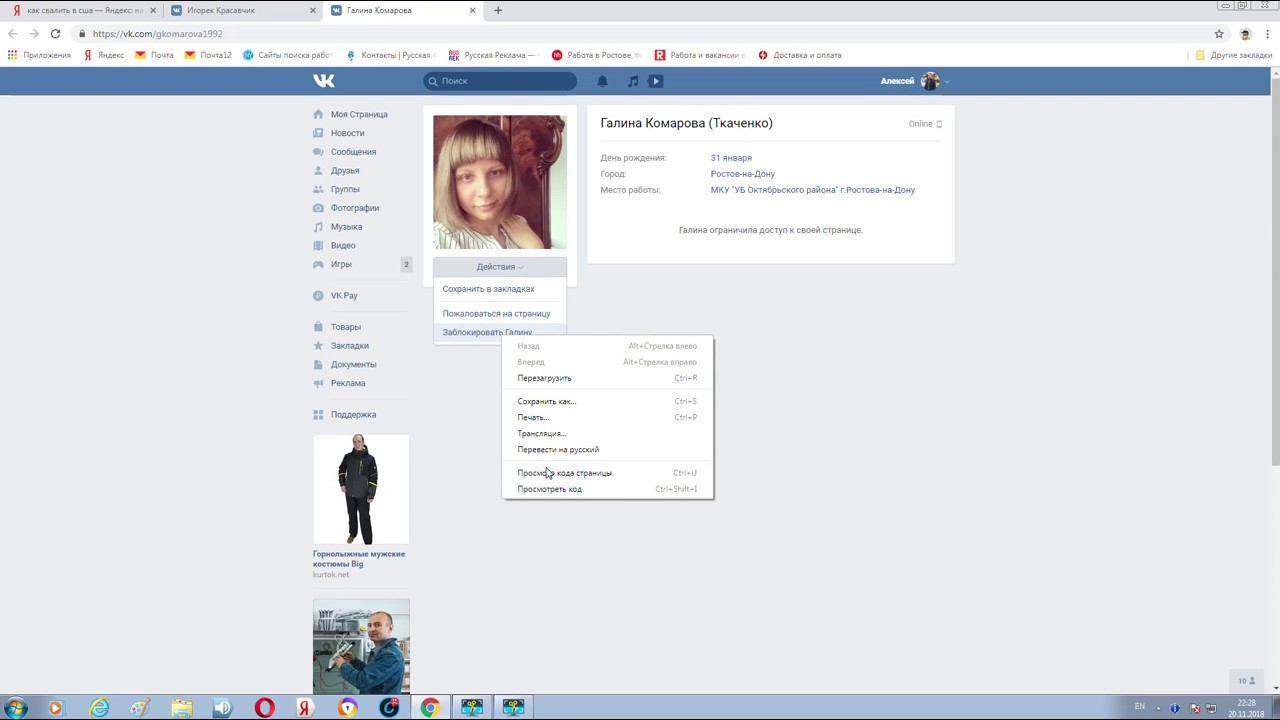
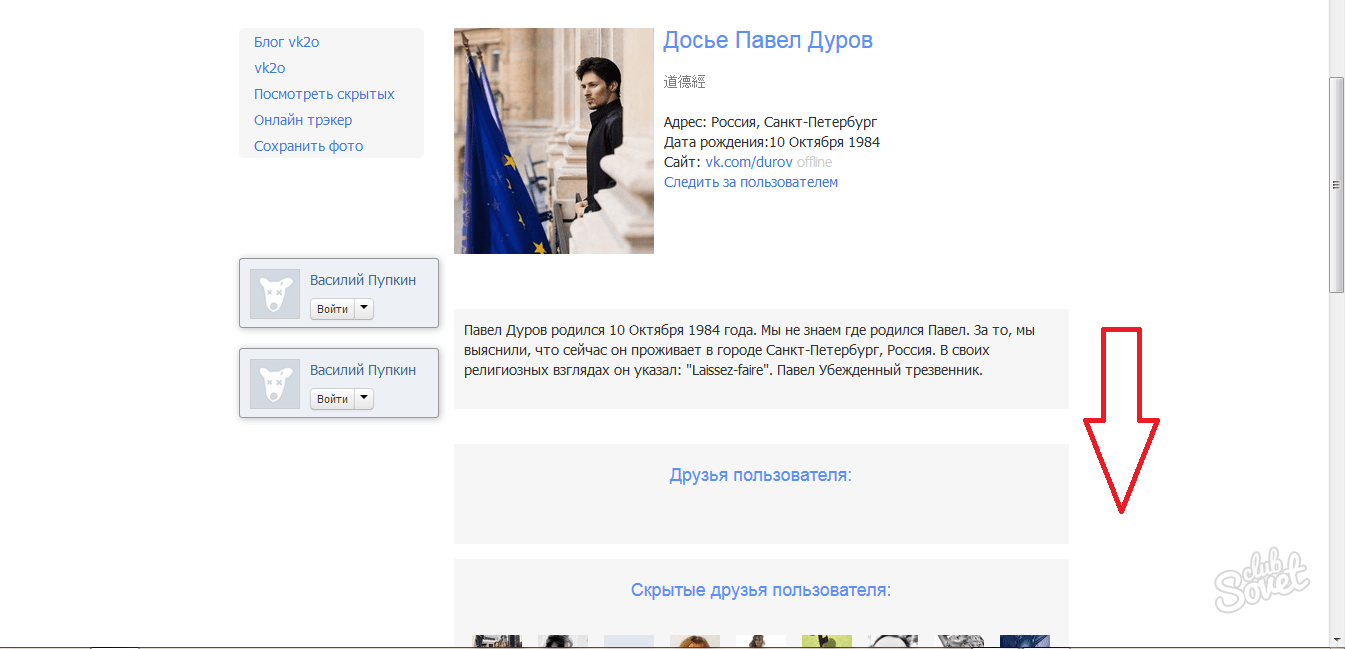
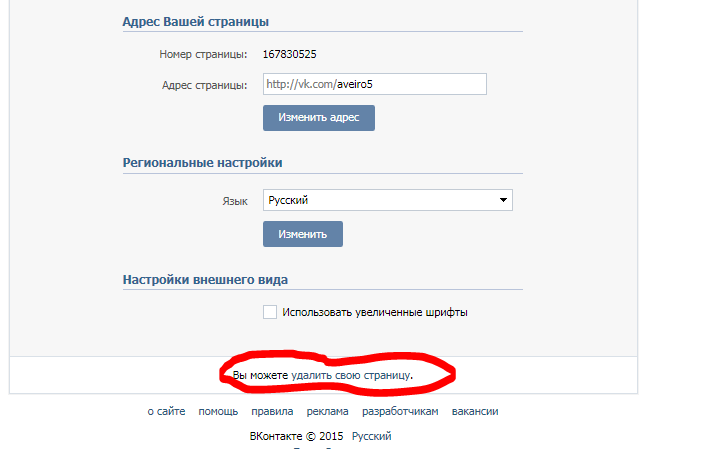 archive.org;
archive.org;